Помислете за важно и богато на функции приложение Център за сигурност в системата Flyme OS на смартфоните Meizu. Това предварително инсталирано приложение може да се нарече смартфон за медицинска сестра. Той ще помогне за почистване на ненужни файлове, кеш, вируси, ще увеличи времето на смартфона и ще контролира интернет трафика. И също така в центъра за сигурност можете да конфигурирате получаването на известия от приложения на трети страни.
В главното меню на центъра за сигурност можете да видите основните приложения-команди за управление на смартфона. Нека ги разгледаме по ред.
Почистване ненужно. Приложението включва сканиране на вътрешната памет за боклуци под формата на временни файлове, кеш, неизползван софтуер и остатъци от отдалечени приложения. Сканирането е по поръчка. Можете да добавите приложения в белия списък, които сканирането няма да повлияе. В настройките на тази помощна програма е възможно да активирате раздела „кеш на системата“ - той ще се появи на главния екран на смартфона като малка ракета, щраквайки върху която, ще изчистите системния кеш.
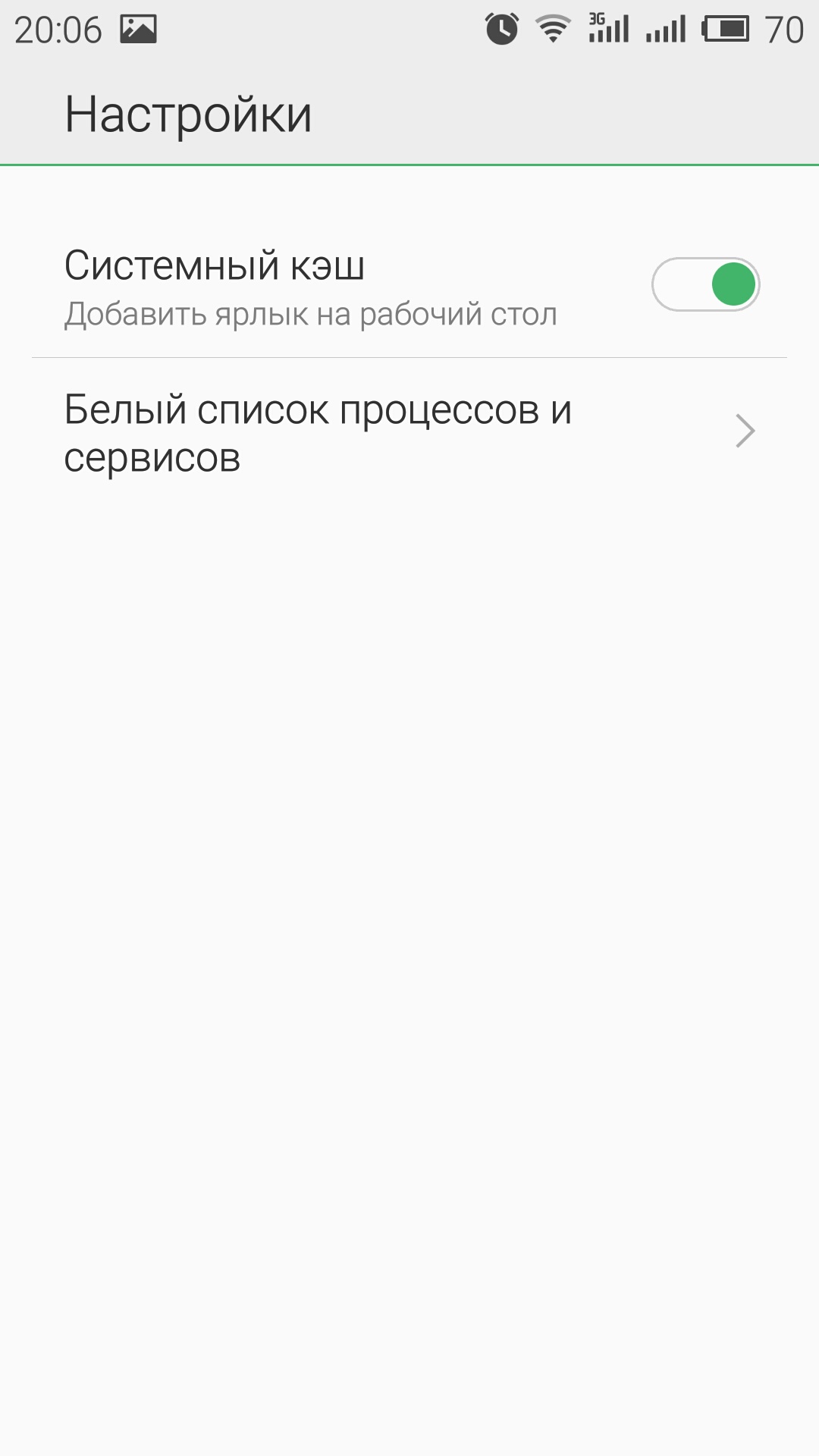

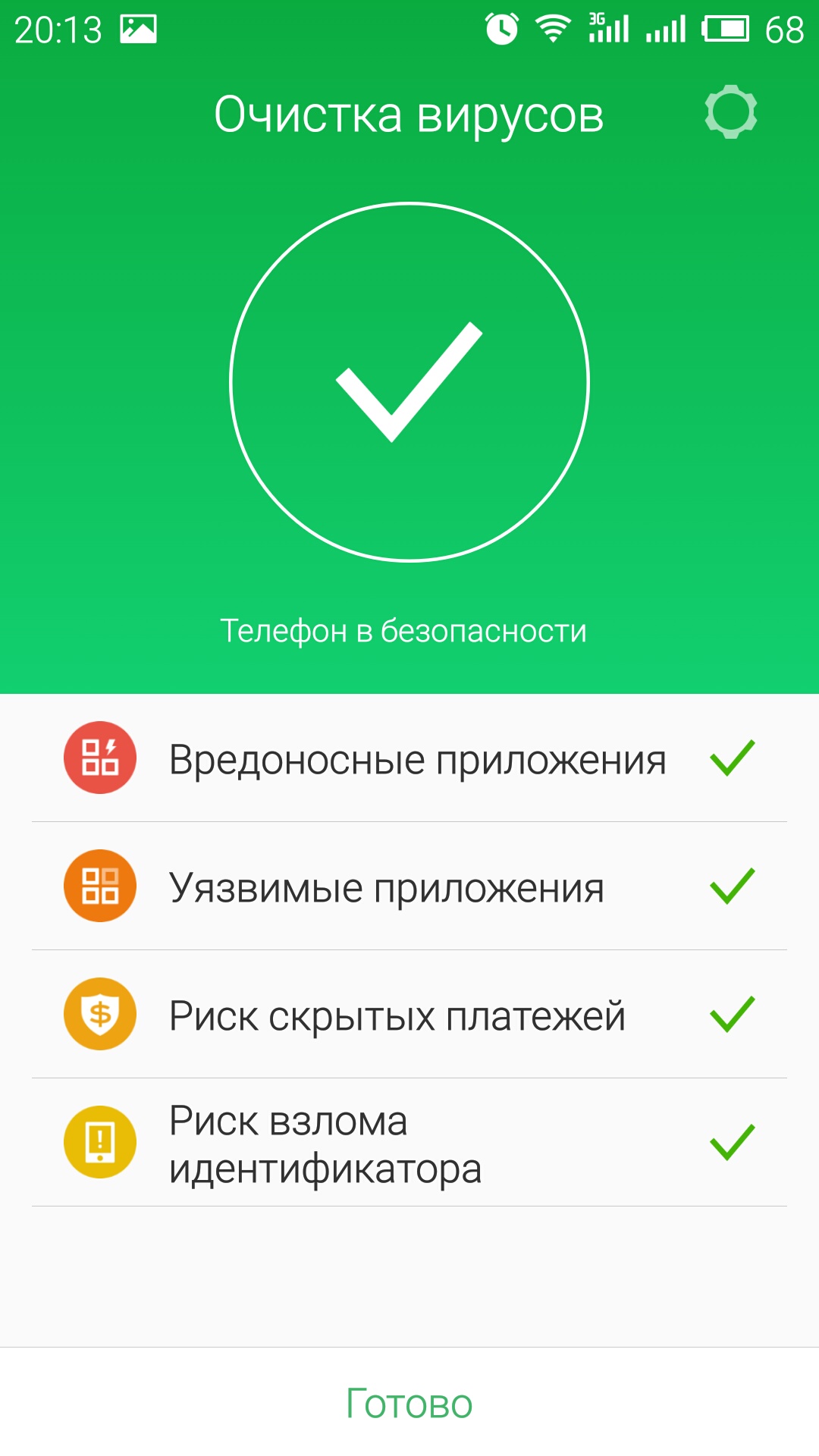
Големи файлове. Тук е същият принцип - търсене и анализ на файлове на размера, зает в паметта на телефона. В списък се показва списък с големи файлове, потребителят се подканва да избере ненужно за изтриване и по този начин увеличава свободната памет. В тази помощ можете да сортирате намерените файлове, можете да изберете само видео или аудио, архиви, документи или всичко останало.
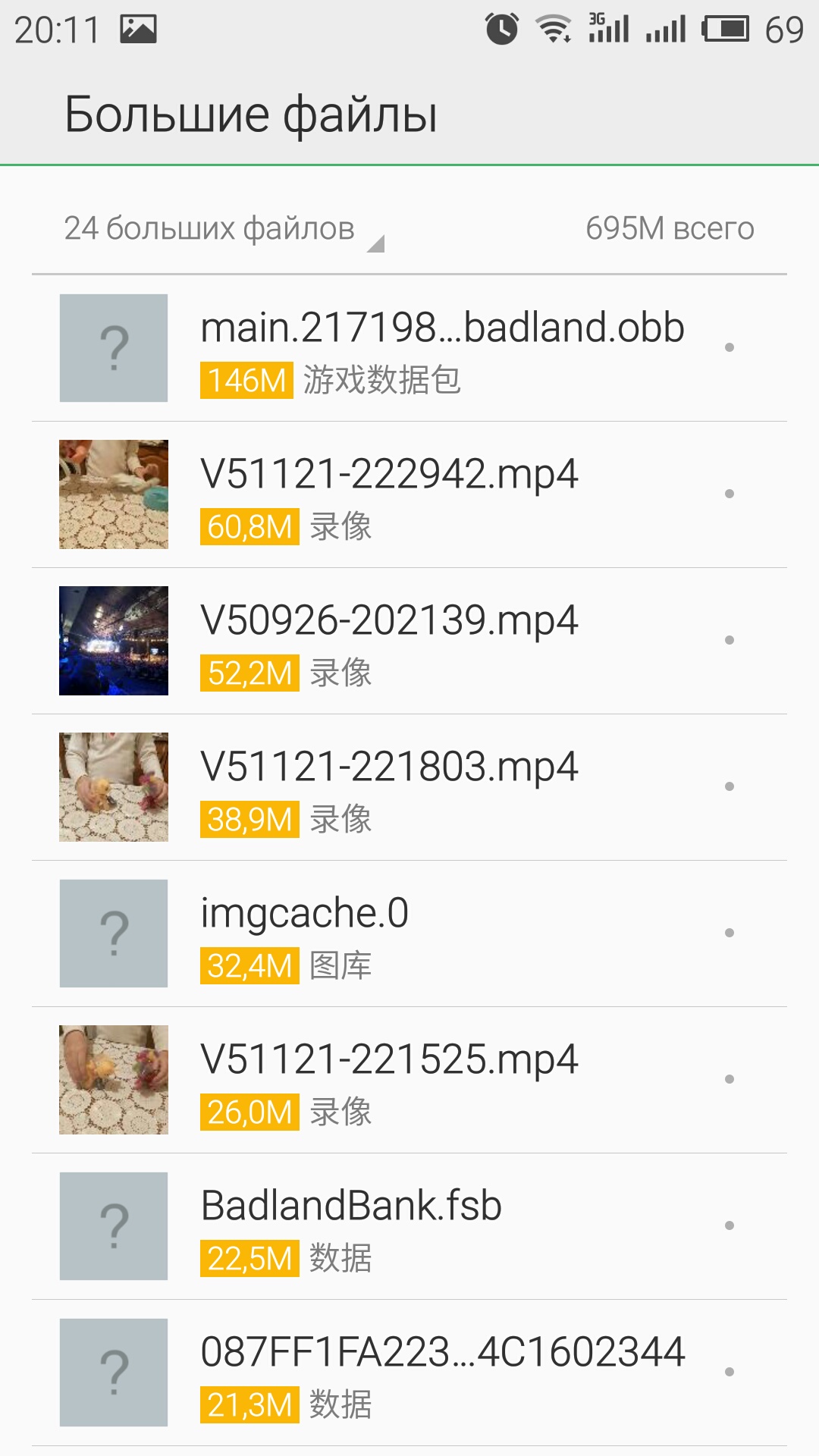
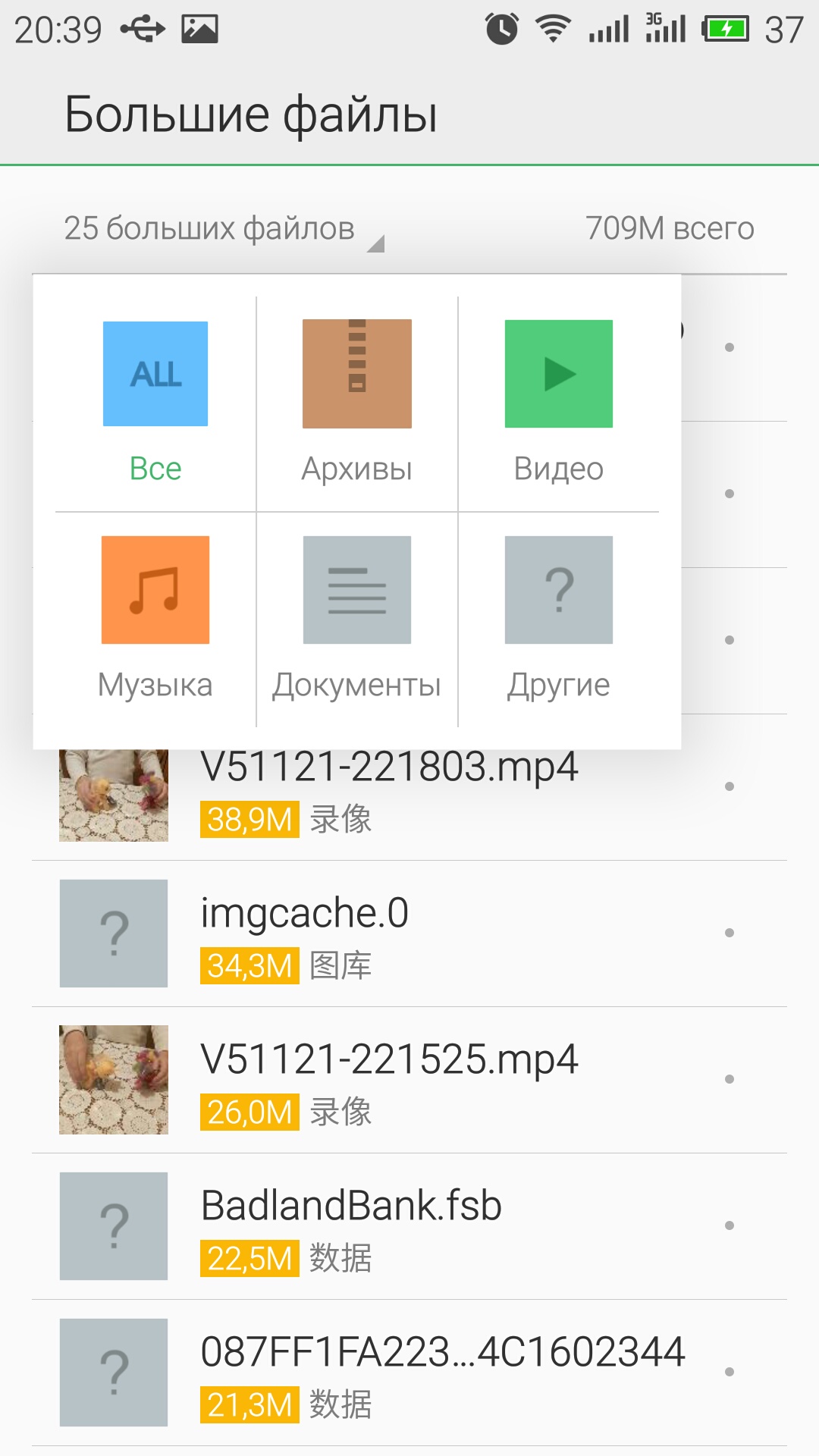
Почистване на приложения. Тази програма сортира приложенията по време на използване или по размер, като информира потребителя колко време приложението не е активно и колко място отнема. Предлагайки по този начин премахване на ненужното, за да освободите паметта на смартфона.
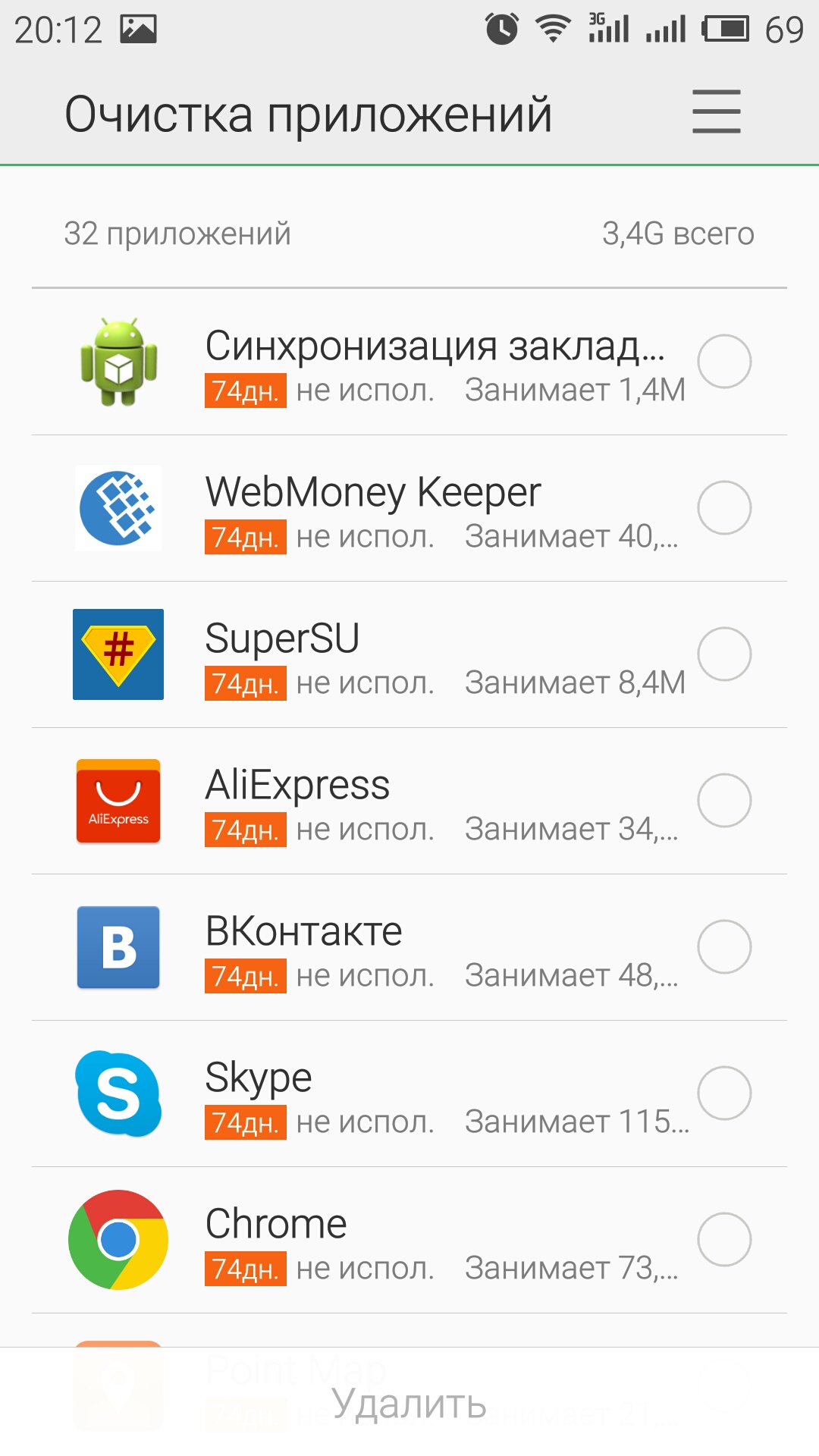
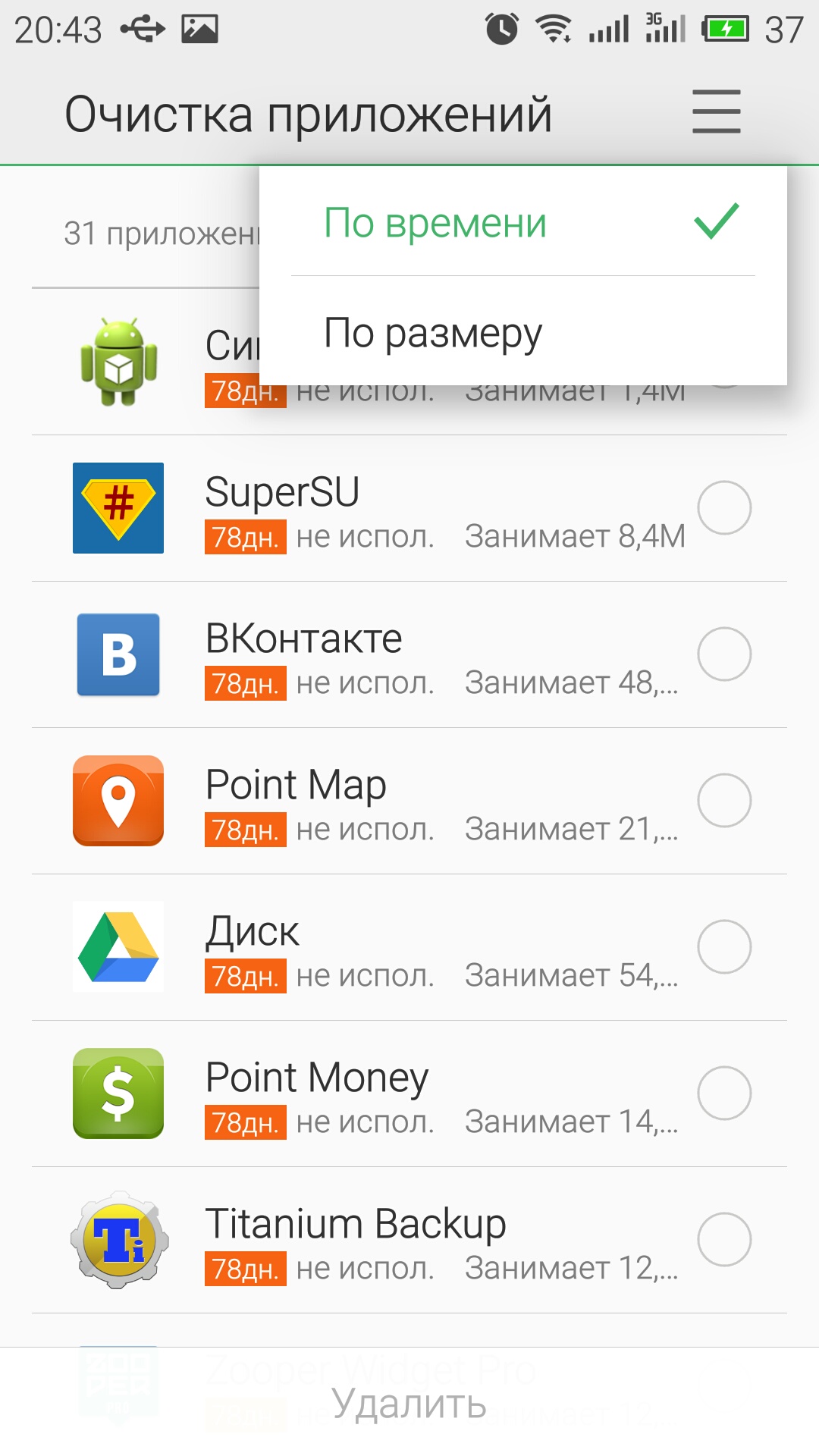
Почистване на вируси.Помощната програма активира търсенето на злонамерени файлове, приложения и всички видове рискове за хакване. В настройките на скенера за вируси можете да създадете списък на надеждни приложения, които няма да бъдат засегнати, както и да активирате или деактивирате сканирането на всички приложения. Налични са и командата за актуализиране на базата данни за вируси и възможността за активиране на автоматично актуализиране на бази данни чрез Wi-Fi.

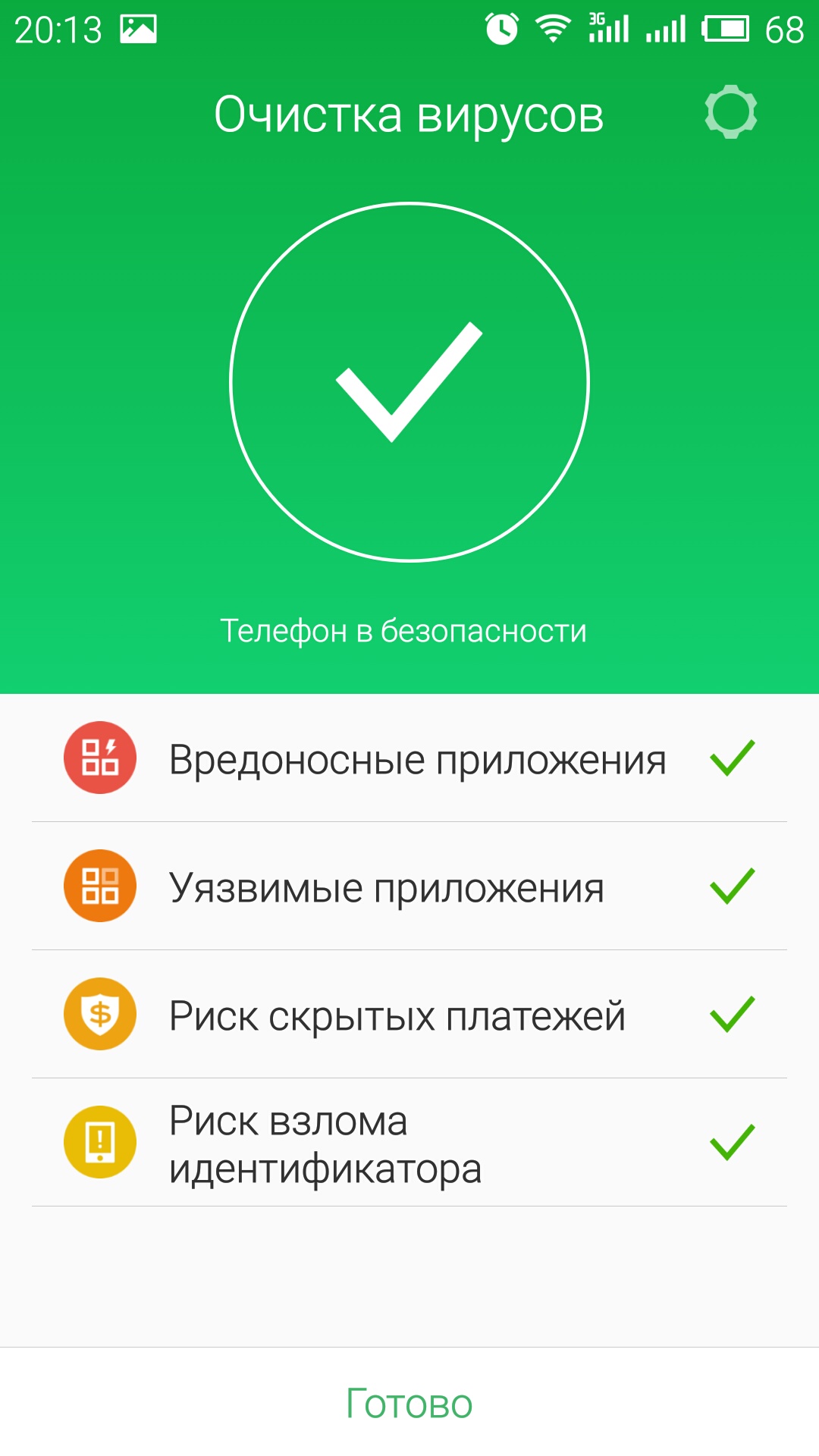
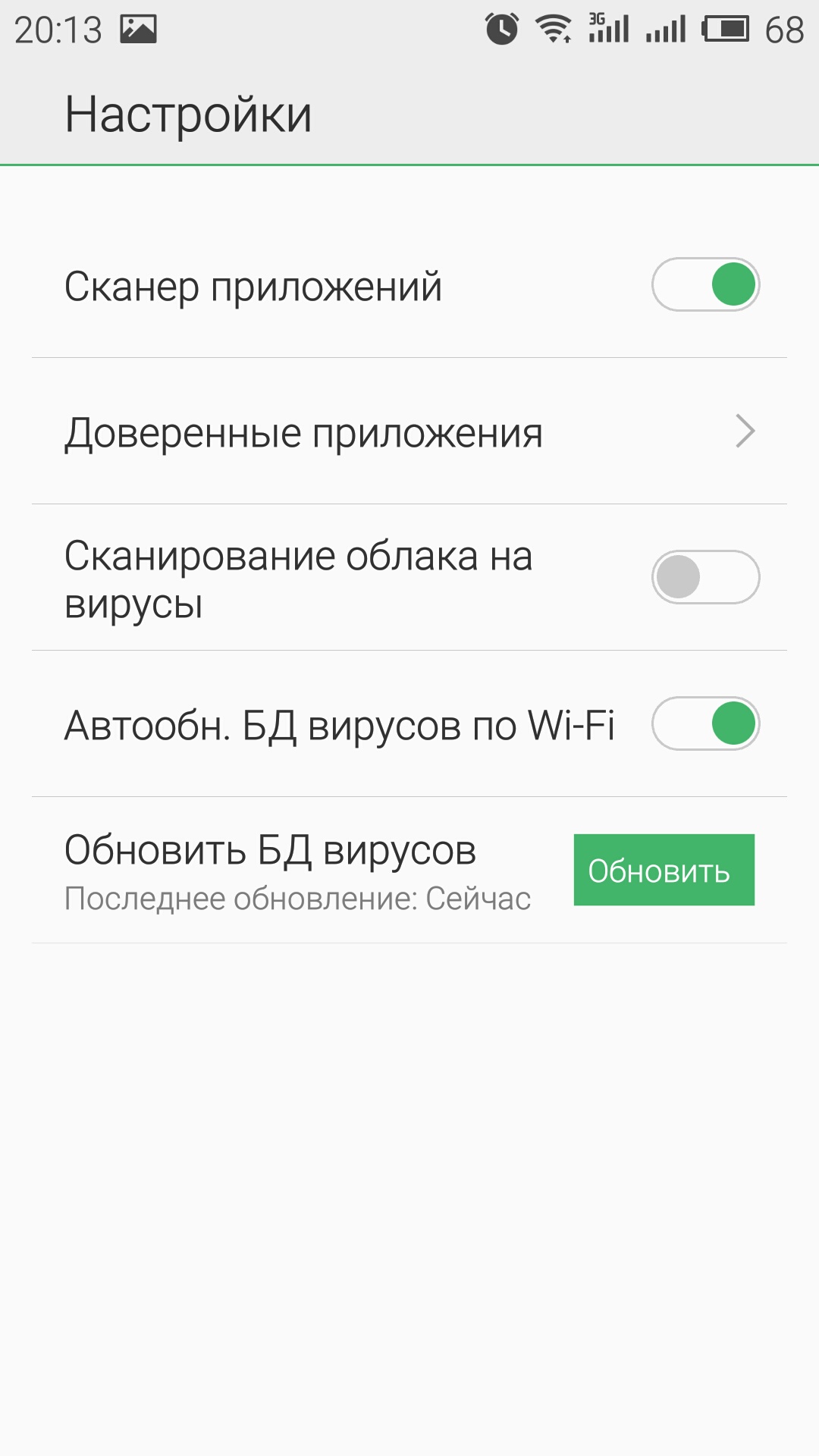
Разрешението за употреба.Един вид център за управление на права за достъп на приложения до системните компоненти на смартфон, като контакти или SMS.
Помощната програма е разделена на няколко раздела:
В дъното на тази помощна програма се намира пряк път на приложението под формата на четири квадрата, което води до списък с приложения, за да се провери броя на разрешенията за всяко приложение и да ги конфигурирате. За удобство е налице търсене на приложение.
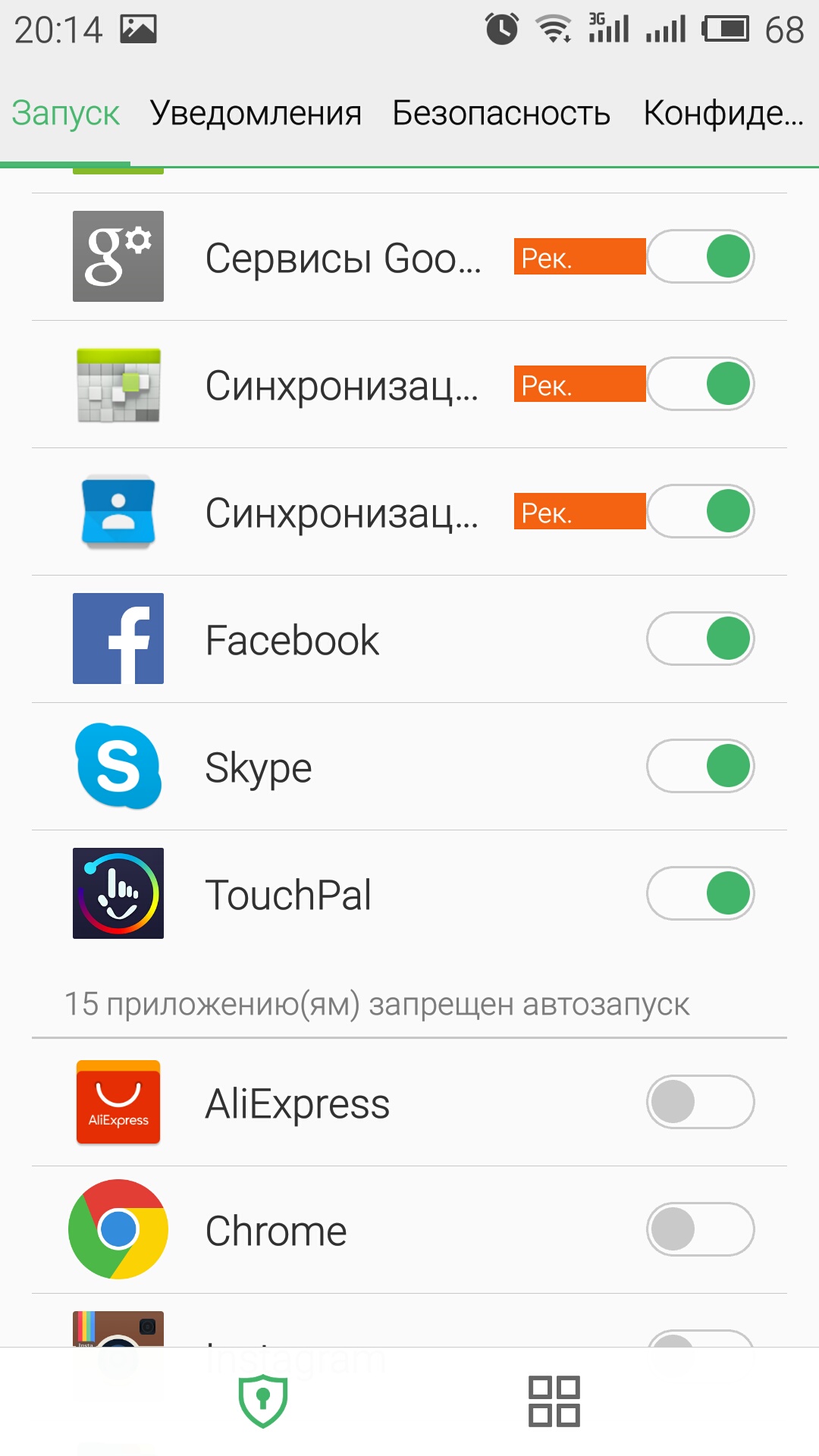
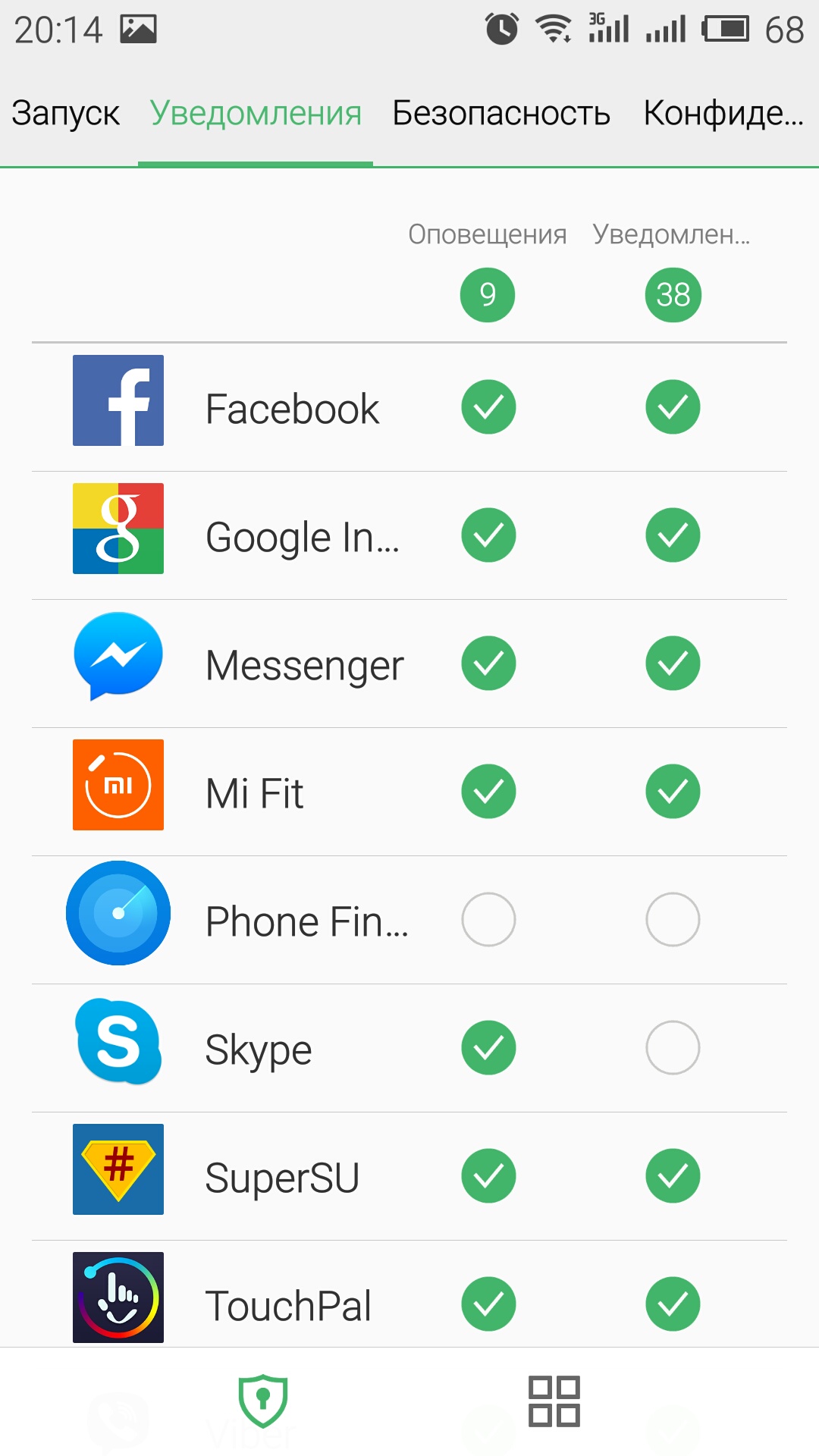
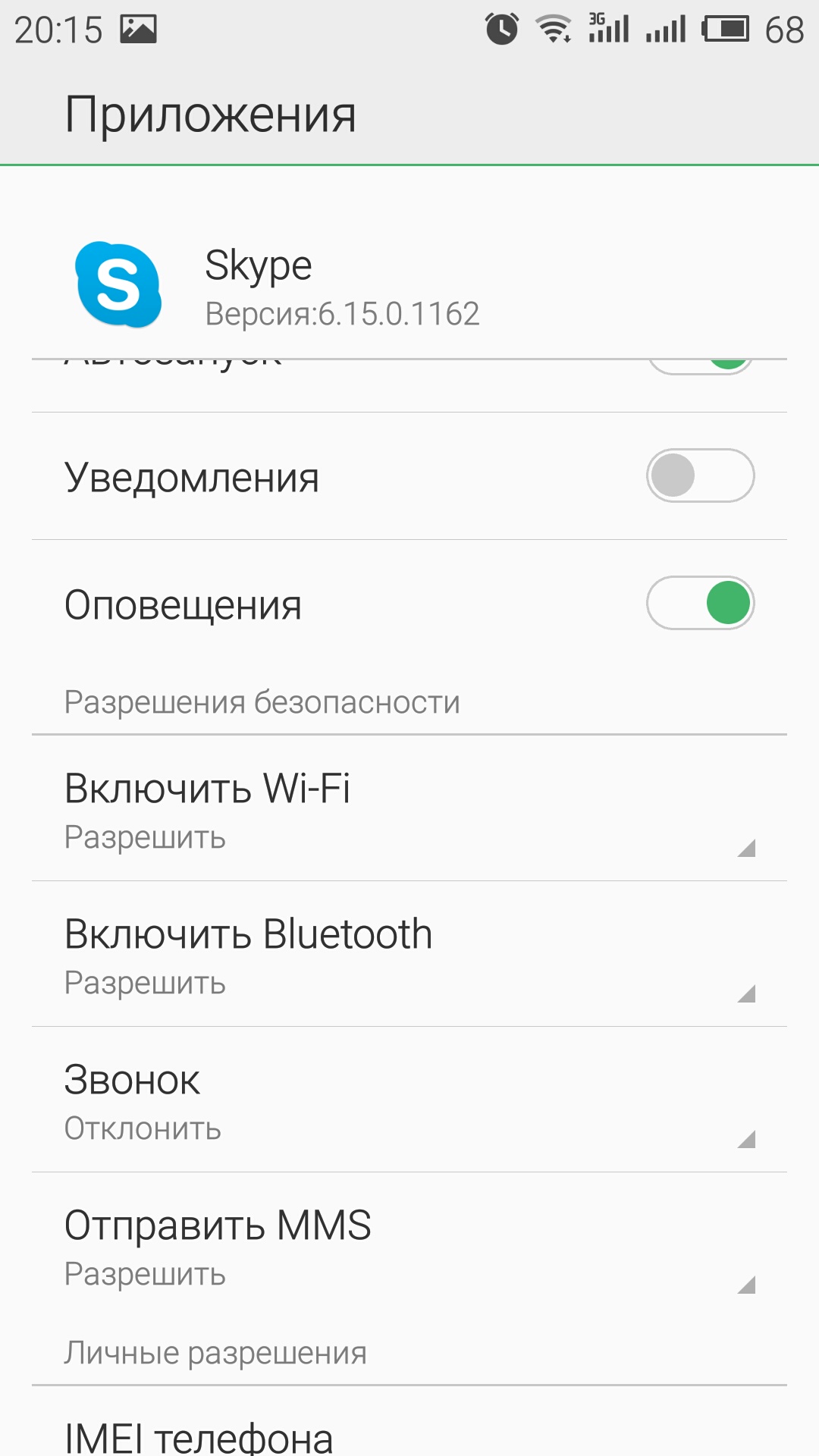
Управление на трафика. В това меню можете да активирате мониторинг на използвания мобилен интернет трафик, да зададете месечен план и да посочите датата на деня на сетълмента. По този начин, когато трафикът на вашия интернет пакет приключи, мобилният интернет ще се изключи автоматично, веднага е възможно да активирате известие за края на посочения трафик.
Помощната програма поддържа статистически данни за използването на мобилен интернет и я показва в главното меню. Списъкът с приложения показва количеството трафик, използвано от всяко приложение. Потребителят е поканен да го анализира и да блокира достъпа до ненужни приложения до мобилния интернет, за да спести трафик.
![]()
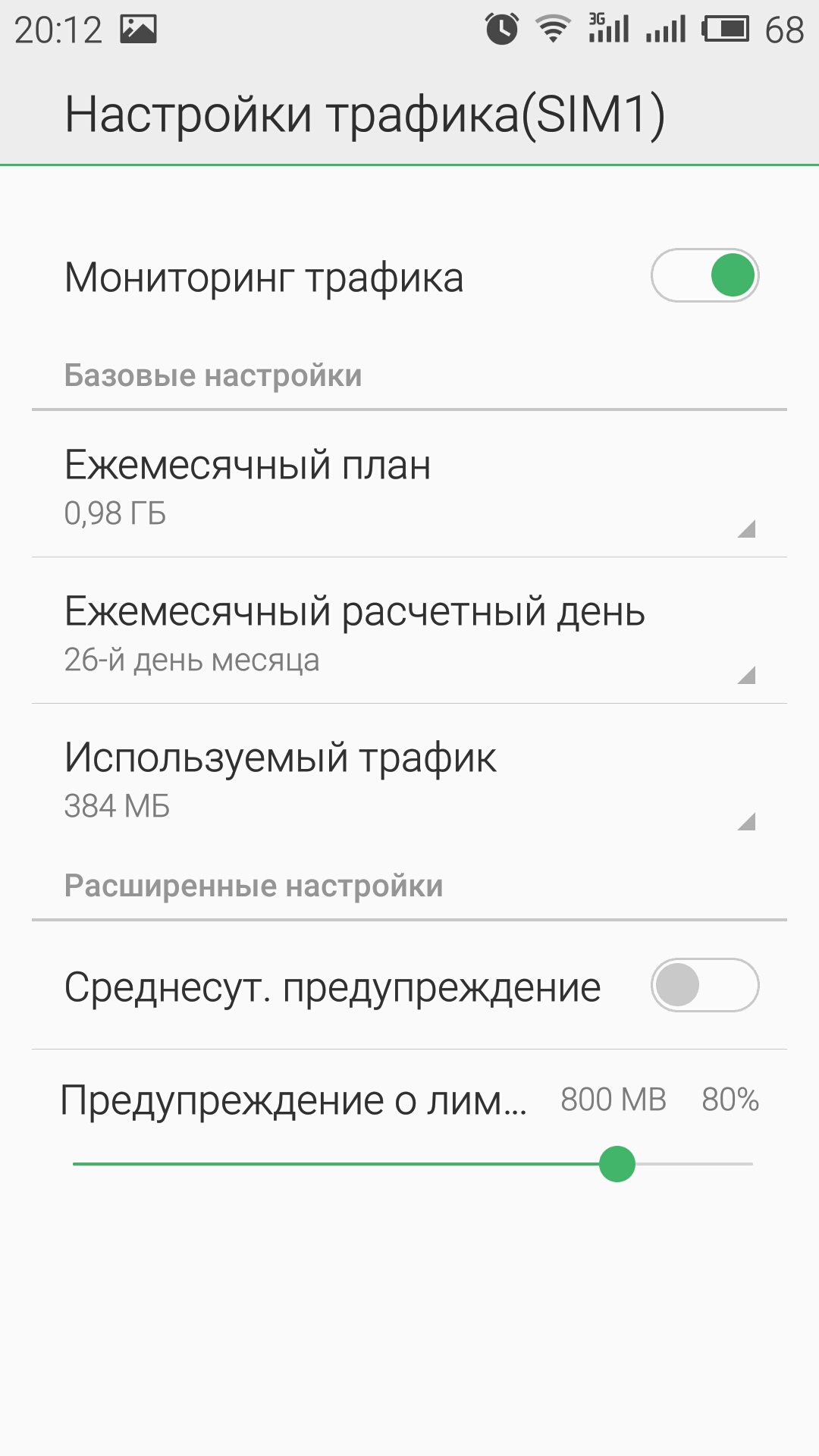

Пестене на енергия.Ето всички енергоспестяващи лостове на смартфона Meizu. Главното меню на помощната програма показва информация за оставащото време на смартфона и списък на наличните режими. Първо е Интелигентен режим което активира балансирани настройки като автоматична яркост, изключете Bluetoth и GPS, изключете екрана след 30 секунди и т.н.
Следваща е Супер режим, с него можете да постигнете максимална икономия на консумация на батерията, активирането му ще изключи абсолютно всичко, освен разговорите и SMS. Тази функция поставя смартфона в енергоспестяващ режим на захранване, изключва мобилния интернет и Wi-Fi, поставя мрежата в 2G режим, като цяло прави всичко, за да удължи времето на работа на смартфона.
Все още има Потребителски режимТой е персонализируем. Отидете в настройките и го филтрирайте според вашите изисквания. В настройките можете да активирате автоматичното включване на режимите според нивото на батерията или според график.
В помощната програма за икономия на енергия можете да отидете в менюто за управление на приложения и да конфигурирате заключването на приложението в режим на готовност, т.е. когато телефонът не се използва.
Между другото, тези настройки ще повлияят получаване на известия, ако приложението е блокирано в режим на готовност, тогава известията от него няма да дойдат.
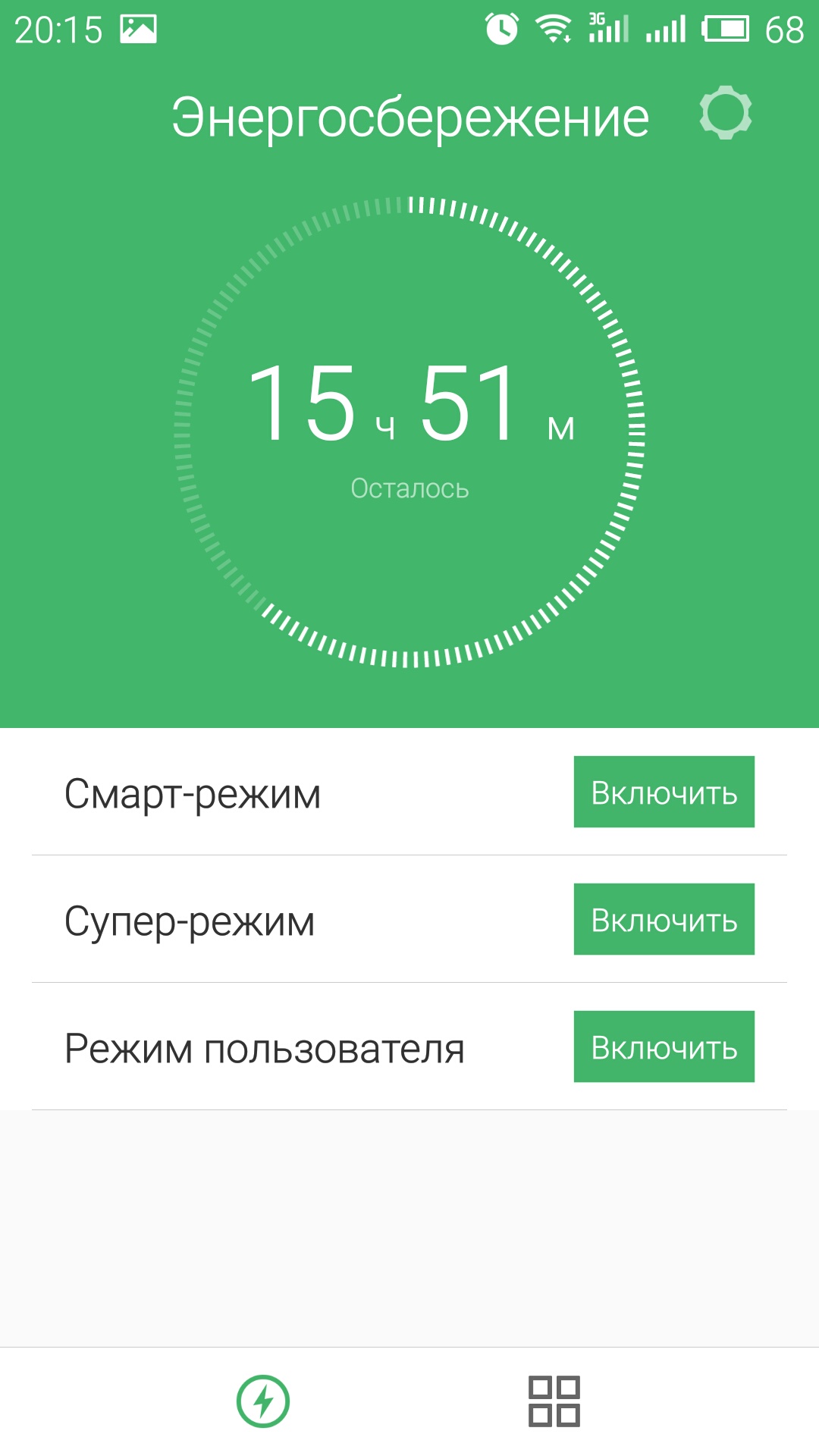
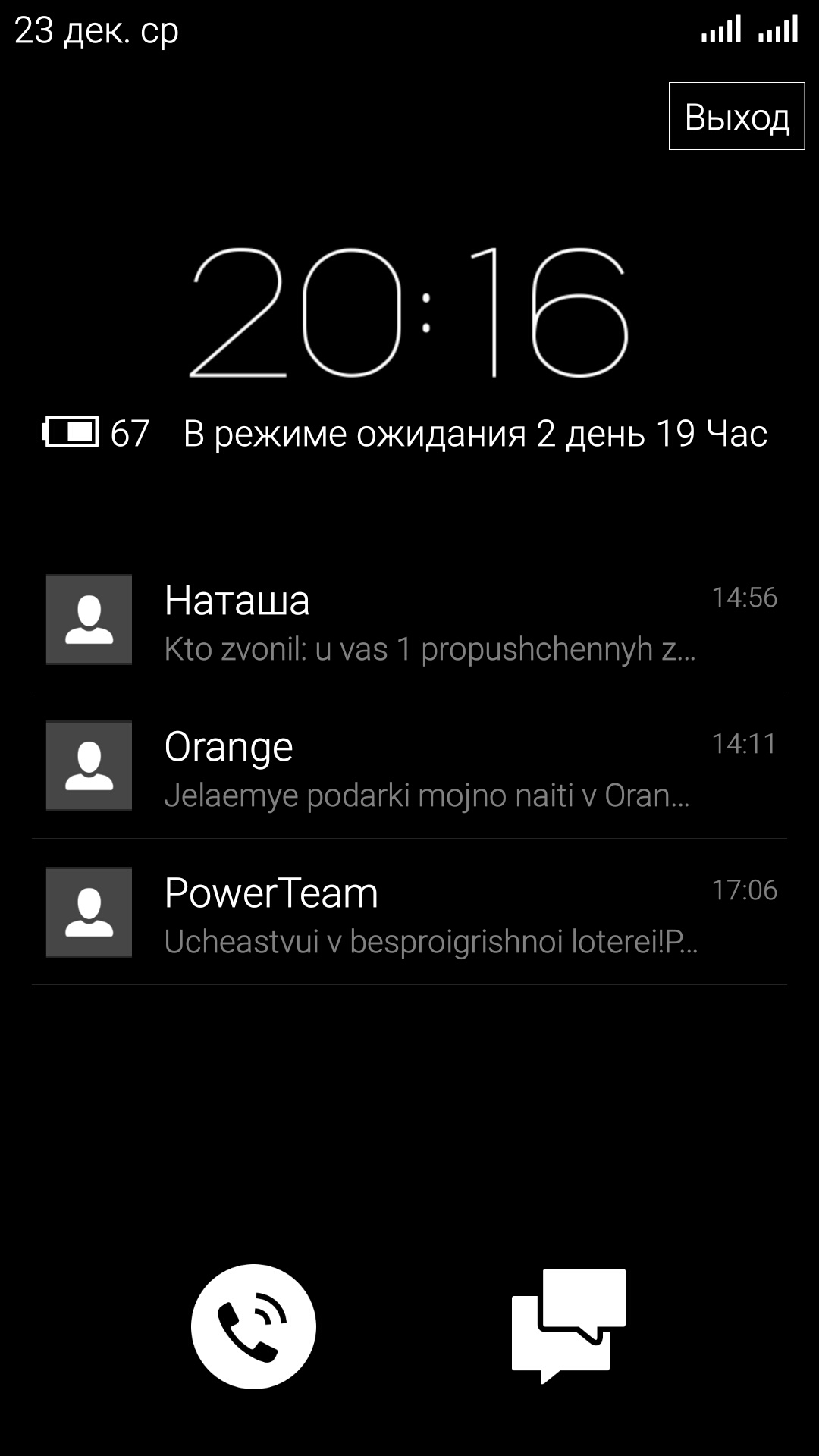
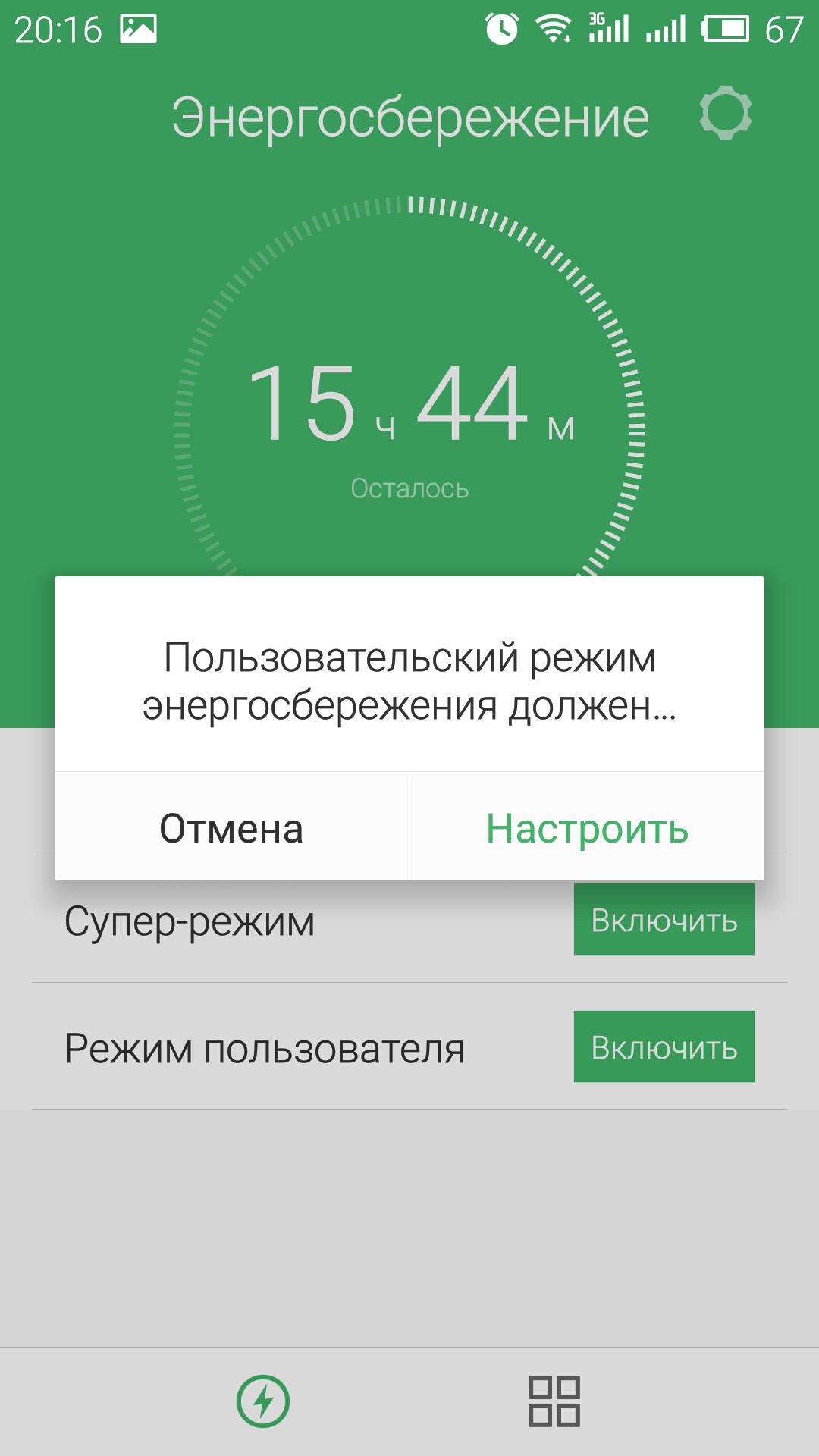
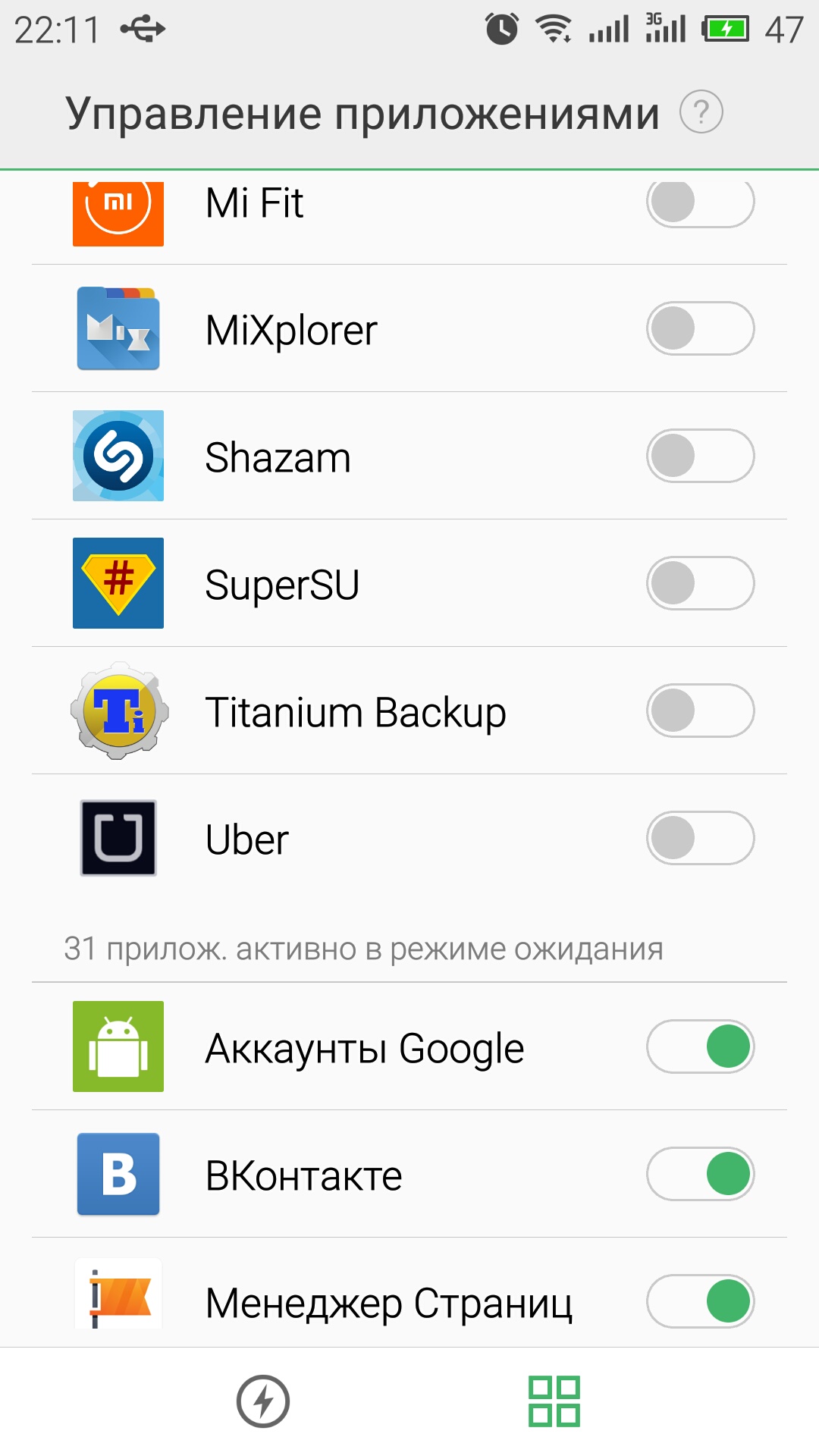
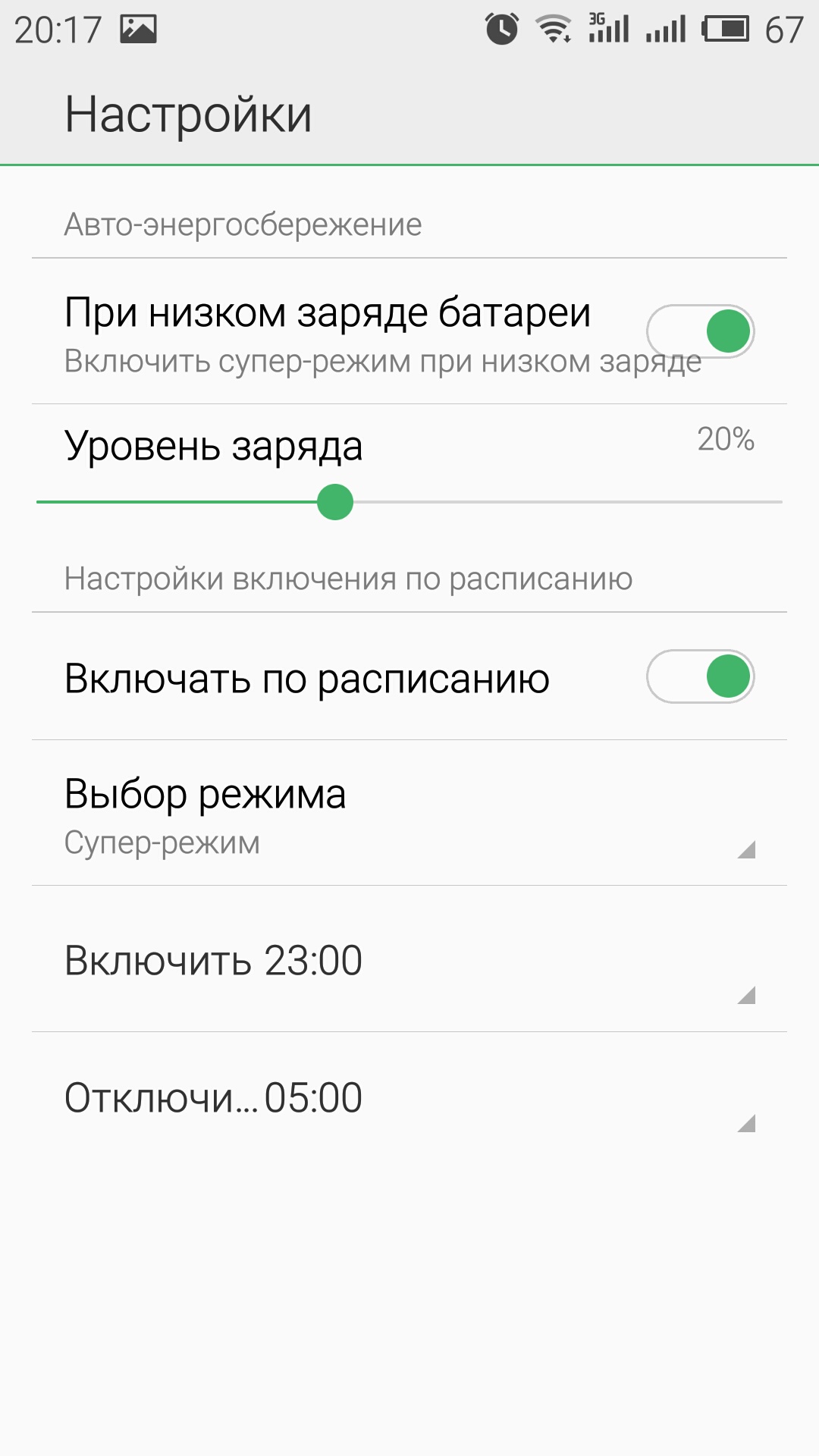
приложение Център за сигурност това е като пилотска кабина, много бутони и лостове, основното е да ги разбереш и полетът ще стане плавен!
Първото включване на прясно закупен смартфон за повечето потребители е доста вълнуващо. Оставайки еуфоричен от покупката, е доста лесно да забравите да направите нещо важно. Ако просто "стъпвате" първоначалната настройка, разбира се, няма да се случи нищо лошо, тъй като всичко може да бъде настроено по-късно, за да не губите време за основните настройки в бъдеще, препоръчвам да вземете този въпрос малко по-сериозно. Също така днес ще ви кажа какво да правите след първоначалната настройка и какво да търсите, ако не сте били запознати със смартфоните на Meizu.
Първоначална настройка
Ако Meizu не е първият смартфон в живота ви, тогава първоначалната настройка ще бъде съвсем обикновена. За да активирате устройството, не е необходима SIM карта, така че можете да я поставите по-късно.
Първо избираме езика, съгласуваме се с лицензионното споразумение и избираме или мобилна мрежа, или се свързваме с всяка налична Wi-Fi мрежа.
След успешна връзка с интернет смартфонът ще ви предложи да създадете Flyme акаунт или да въведете съществуващ. Този акаунт е основният идентификатор в екосистемата Meizu. Тя ви позволява да синхронизирате данни, да получите ROOT достъп, както и да намерите и блокирате смартфон в случай на кражба.
След като влезете във вашия Flyme акаунт, вашият смартфон ще ви зададе стандартен въпрос дали му позволявате да събира някои данни и да ги изпраща на разработчици. Лично аз нямам нищо против и винаги си позволявам, но ако се страхувате за личния си живот, тогава отметката не е необходима.
След като щракнете върху бутона „Finish“, стигаме до стартовия екран със стандартни приложения.
Проверка на уместността на фърмуера
Първото нещо, което трябва да направите със смартфон след първоначалната настройка, е да проверите съответствието на фърмуера. Със сигурност знаете, че с всеки нов фърмуер устройството става по-стабилно и придобива нови функции. Фърмуерът с глобални промени често изисква нулиране на вътрешната памет, затова препоръчвам да получите най-новия фърмуер от самото начало и едва след това да извършите настройката и инсталирането на смартфона на програмите, така че да не се налага да стартирате всичко отначало.
Можете да проверите уместността на фърмуера в стандартното приложение „Актуализация на софтуера“ или в архива на файловете на нашия сайт, като проверите версията на най-новия фърмуер на сайта с този, който е посочен на вашия път Настройки - За телефона.
Тук си струва да се отбележи, че не всички фърмуери могат да бъдат инсталирани „по въздуха“, така че опцията с архива на файловете на сайта е приоритет.
Ако има фърмуер, по-подходящ от вашия, тогава той определено ще бъде актуализиран върху него. За да направите това, трябва да изтеглите архива с фърмуера, да го поставите в паметта на смартфона и да го докоснете в стандартното приложение „Explorer“. Смартфонът разпознава фърмуера и ви подканва да го инсталирате.
В случай на актуализация чрез стандартното приложение „Актуализация на софтуера“, просто трябва да кликнете върху бутона „Инсталиране“ и да изчакате инсталацията да завърши. Обръщам внимание, че актуализацията ще започне само когато нивото на батерията е повече от 30%.
Инсталирайте Google Play Services
Веднага щом получите смартфон с най-новия фърмуер, време е да настроите приспособлението и да инсталирате програмите. За последното в повечето случаи ще ви е необходим магазинът за приложения на Google Play. Във всички най-нови фърмуери Meizu се е отказал от предварително инсталираните услуги на Google, тъй като разработчиците се грижат, че имате възможност незабавно да получите най-новата версия на тях. За да направите това, във фърмуера е интегриран инсталатор, който в рамките на няколко минути (или секунди) изтегля текущите услуги на Google и незабавно ги инсталира на вашия смартфон.
Няколко секунди след първото отваряне на работния плот на смартфона ще излезе известие с предложение за инсталиране. Спуснете завесата надолу и се съгласете с нея.
Ако известието не дойде, отворете приложението Hot Apps от работния плот и стартирайте инсталацията оттам.
След успешната процедура ще бъдете помолени да рестартирате смартфона и след това желаният пряк път от магазина за приложения на Google Play ще се появи на работния плот. Сега можете да активирате синхронизацията с текущия си акаунт в Google или да създадете нов и след това да започнете да инсталирате всички необходими програми. Ако някое приложение, което искате да инсталирате, използва apk. файл, след това не забравяйте първо да активирате „Инсталирането от неизвестни източници“ в настройките за защита.
Активиране на скенера за пръстови отпечатъци mTouch
Ако във вашия смартфон е вграден скенер за пръстови отпечатъци, препоръчвам да го активирате, за да защитите информацията на вашето устройство от любопитни очи. За целта въведете настройките за защита и активирайте елемента „Отключи“. Смартфонът ще ви помоли да добавите първия пръстов отпечатък, както и да излезете с цифров пинов код в случай, че отключването от пръстовия отпечатък няма да е възможно.
След това можете да добавите други пръсти, с които смятате да отключите устройството. За да направите това, отидете на подпозицията „Управление на пръстови отпечатъци“, въведете цифрова парола и добавете необходимия брой отпечатъци.
В допълнение към отключване на устройството, скенерът ви позволява да отпечатвате пръстови отпечатъци на всички приложения, които сте посочили в подпозицията „Software Lock“. Това е много полезно, когато подарите на някого своя смартфон, но не искате този човек да отваря например вашите снимки или съобщения.
Конфигурирайте брояча на трафика
Ако вашата тарифа предполага определено количество трафик, включен в пакета, тогава можете да конфигурирате сигнали, които ще сигнализират за подхода към края на квотата. В допълнение, можете да селективно ограничите достъпа на приложението до данни, както и да конфигурирате автоматично изключване на прехвърляне на данни в края на пакета. В допълнение, компресирането на данни се предлага в новия фърмуер, който, ако е активиран, ще предава целия трафик през Opera сървърите, както в добрата стара Opera Mini.
Управлението на трафика е в стандартното приложение „Защита“. Можете да прочетете повече за останалите точки от това приложение в статията.
резервно копие
Според статистиката потребителите мислят за архивирането само когато са загубили важна информация поне веднъж. Искам да ви науча как да правите резервни копия веднага, така че, както казват, да не е късно да пиете грузинска минерална вода. Смартфоните Meizu имат много проста и лесна за използване помощна програма за архивиране. Това е по пътя Настройки - За телефона - Памет - Резервно копие. Помощната програма има само един бутон „НАПРАВЕТЕ НАЗАД“ и ви позволява да запишете всички настройки, контакти, съобщения, записи в календара, пароли за Wi-Fi, снимки, приложения и техните данни. Не забравяйте да създадете резервно копие преди всяко мигане, а също така периодично, за всеки пожарникар. В този случай не е нужно да отделяте време за настройка и възстановяване на загубени данни, ако настъпи някаква непреодолима сила.
С това архивиране можете лесно да се "преместите" от един смартфон на Meizu в друг. За да направите това, просто трябва да създадете резервно копие на стария смартфон и след това да го възстановите на новия, след като копирате папката „архивиране“ от главната директория в паметта на новото устройство. Между другото, за да прехвърляте данни от смартфон към компютър, сега изобщо не е необходимо да свързвате устройството с кабел. В стандартното приложение „Explorer“ можете да разрешите достъп до вътрешната памет на устройството чрез Wi-Fi, ако компютърът и смартфонът са в една и съща безжична мрежа.
Включете записа на разговори
Ако трябва да записвате разговори, тогава трябва да го активирате, като отворите подпозицията „Запис на повикване“ в настройките на приложението „Телефон“. Отбелязвам, че смартфоните на Meizu ви позволяват да записвате както всички разговори, така и само разговори с определени контакти. Буквално е и няколко тапа, конфигурирани в менюто за запис на разговори.
От своя страна отбелязвам, че записването на повиквания е доста полезна функция, въпреки че тази полезна програма не е толкова очевидна. Ако комуникирате например с банка, сервизен център или друга организация, която предоставя или ще ви предостави услуга, тогава със сигурност мениджърът или друго лице за контакт ви обещава нещо. Това може да бъде крайни срокове, специални условия, отстъпки или друга полезна за вас информация, но която вашият събеседник може да забрави случайно или нарочно. Ако имате запис, като правило, компанията ще бъде на ваша страна и ще изпълни предварително договорените условия, дори ако събеседникът е забравил нещо или не е искал да го изпълни.
Бонус. Първи ROOT
Оставих този артикул като бонус, защото не всеки има нужда от него. Получаването на пълен достъп до вашия смартфон си заслужава само ако знаете точно защо имате нужда от него. Освен това си струва да запомните, че устройствата с ROOT са по-уязвими от злонамерени приложения, вируси и троянски коне. Също така на устройства с ROOT някои приложения, като например Sberbank Online, няма да работят напълно.
Ако вашите намерения са твърди и сте убедени, че наистина се нуждаете от пълен достъп, тогава можете да го получите на устройството си Meizu само в няколко тапаса. За да направите това, отидете на Settings - Security - Root-access, приемете всички условия, поставете отметка в квадратчето и щракнете върху „OK“. Смартфонът ще се рестартира и пълен достъп ще бъде отворен.
Една от най-популярните новости от края на пролетта-началото на лятото на 2016 г. беше смартфонът Meizu m3 note, който предлага много възможности за хуманна цена. В момента устройството преминава сериозно тестване на сайта, но преди да пуснем подробен преглед, искахме внимателно да разгледаме обвивката на устройството, Flyme OS 5.1.3.1.
Всички екрани и описание се отнасят до Flyme OS 5.1.3.1G, базиран на Android 5.1 и работи на глобалната версия на Meizu m3 mote
Заключване на екрана
В тази област, според традицията, се стичаха известия, които се появяваха на слепите. Тук няма специални функции: ако изскачащият прозорец поддържа бързи действия (обикновена поща, официалният клиент на Gmail, Play Music), тогава те ще се появят тук, с останалите известия можете да отворите програмата или да ги премахнете с пръст. Има и стартиране на камера.
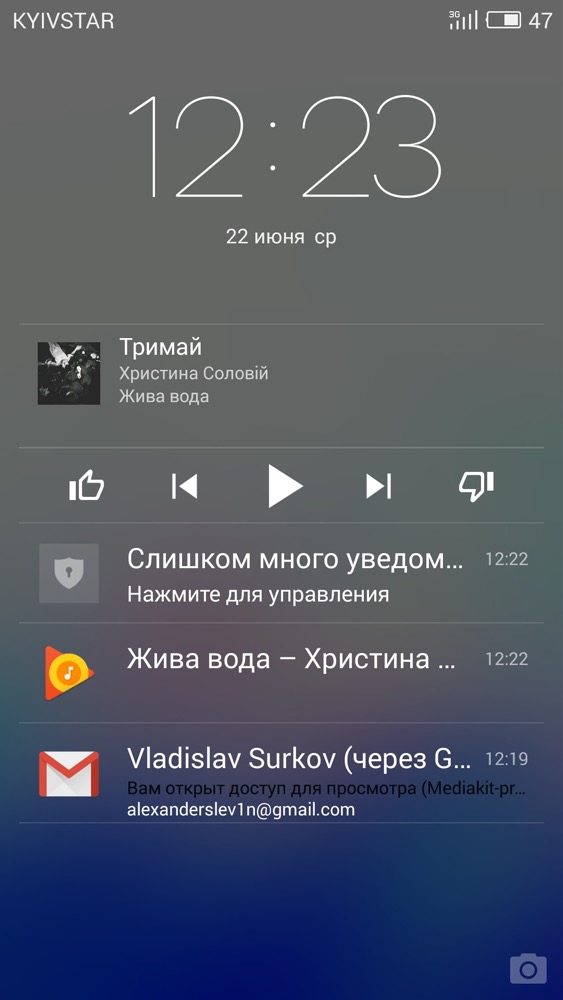
В същото време заключващият екран се оказва дори по-малко функционален, отколкото в наличния Android, тъй като тук липсва минимизиране-максимизиране на известията. Освен това Meizu не е добавил отключване с графичен ключ, само парола или скенер за пръстови отпечатъци.
В настройките има и елемент "Гост режим", който се стартира от заключения екран. За да го стартирате, трябва да въведете различен код на екрана за въвеждане на парола (1234 по подразбиране).
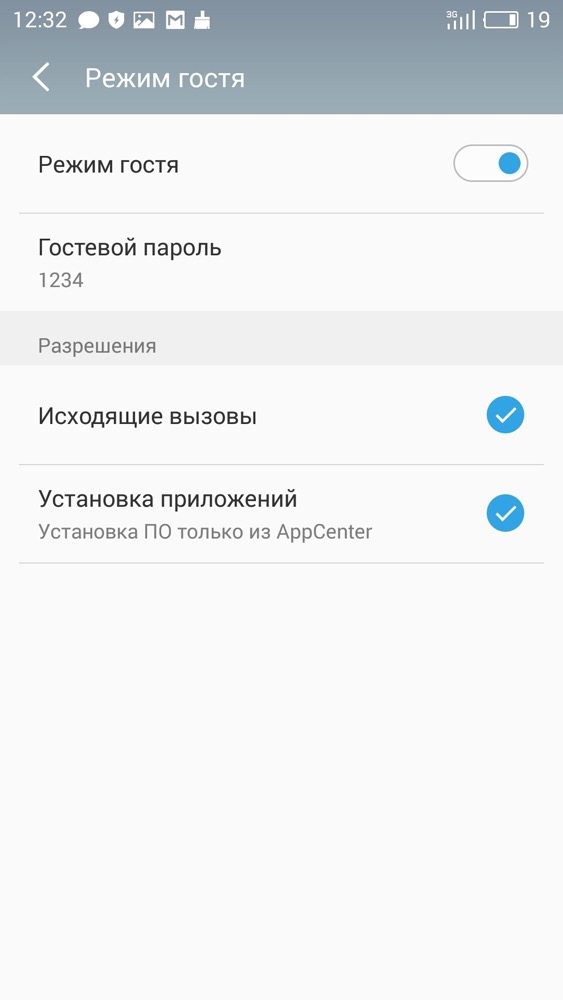
В този режим стоковият софтуер е достъпен за потребителите, собственикът на устройството може също да забрани разговори от тази позиция. Първият старт ще отнеме много време, около 20 секунди, но последващите стартирания на този режим ще отнемат около 3-4 секунди.
Работна маса
Meizu тръгна по пътя на iOS при изграждането на логиката на интерфейса, тоест тук няма списък с инсталирани приложения, всичко е на работните плотове. Между другото, обикновената икона на календара научи и полезна функция от системата „ябълка“ - датата на етикета съответства на днешното число.
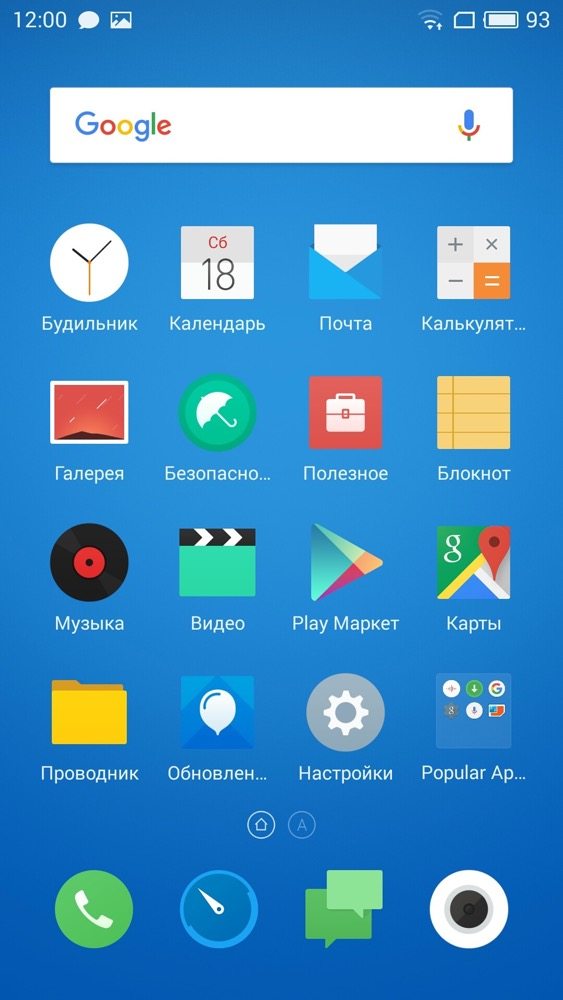
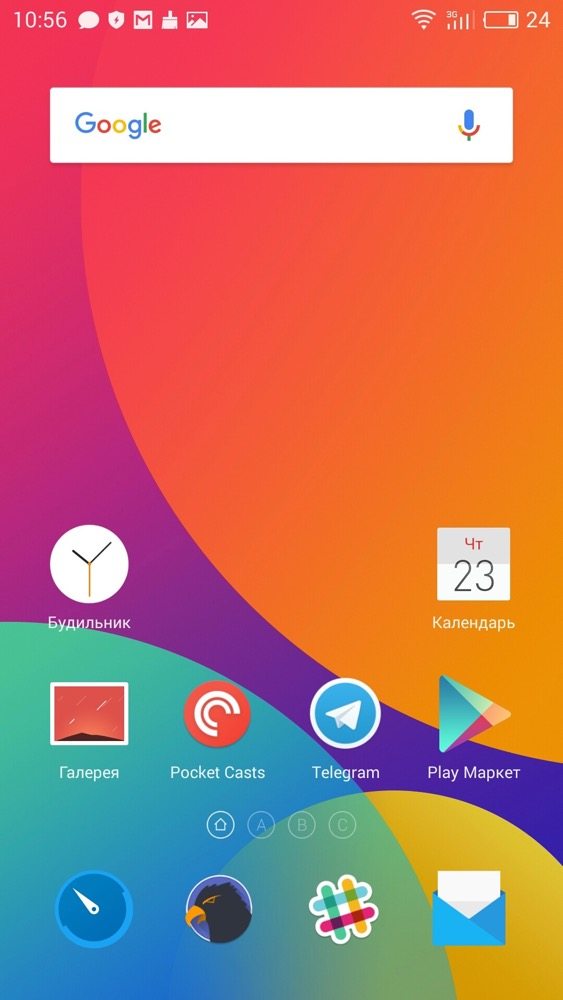
За да организираме поръчката на работния плот, има папки, изглежда, без да ограничаваме броя на програмите вътре - успяхме да поберем 38 икони в една папка, след което процесът на плъзгане и пускане на преки пътища се умори.
Общо може да има девет настолни компютри, като всеки от тях е маркиран с буква на латинската азбука, а първият екран е маркиран с икона на къща. Предлага се и бърз преход към настолни компютри, за това е необходимо да кликнете върху буквата на желания работен плот.
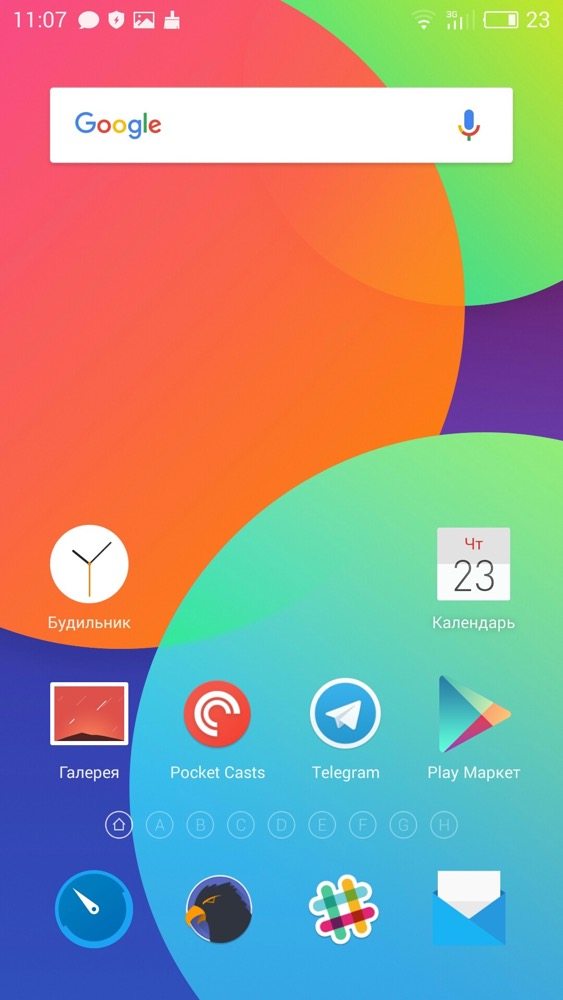
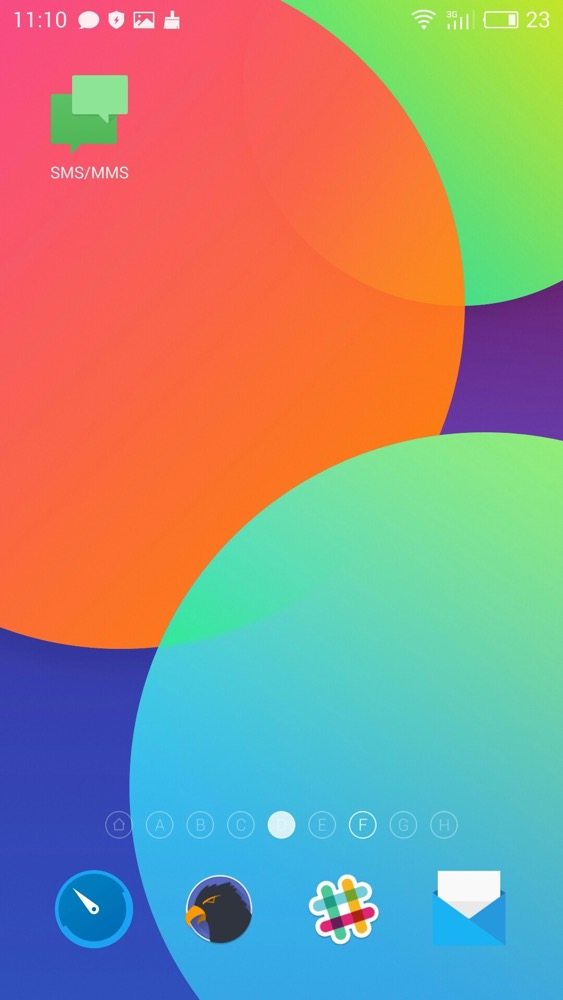
Дълго натискане на празното пространство на работния плот отваря прозорец за персонализиране. Първият елемент „подреждане“ ви позволява бързо да премествате икони и джунджурии между настолни компютри, но не ви позволява да премествате всички. Но ако скицирате иконите на случаен принцип и разклатите устройството, те ще бъдат подравнени в мрежата (4х5 по подразбиране).
1 от 5
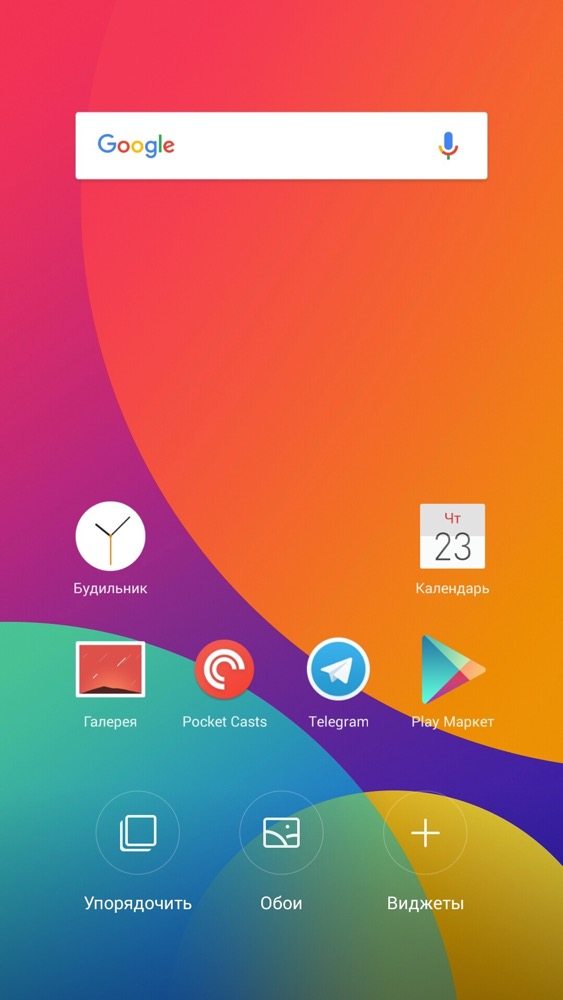
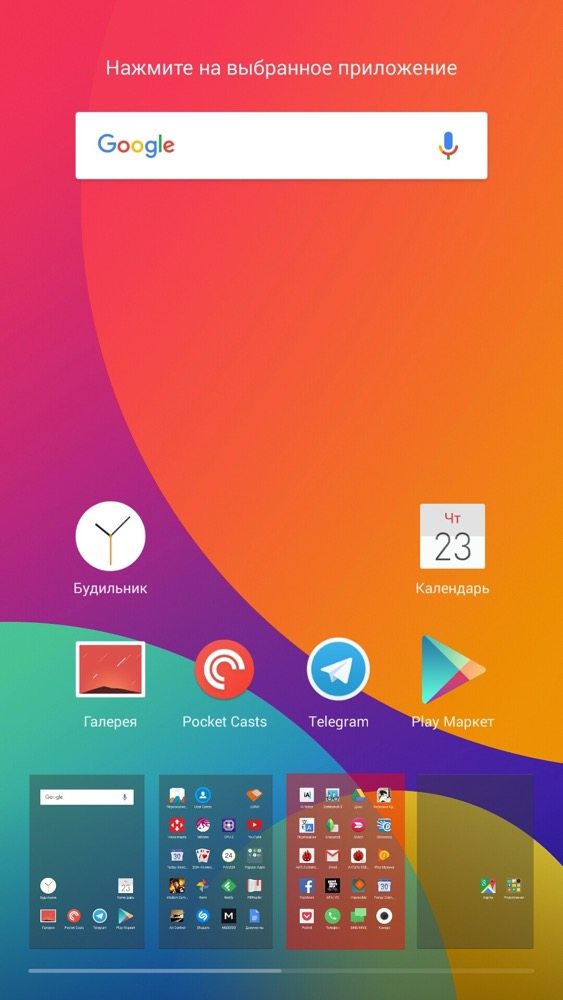
![]()
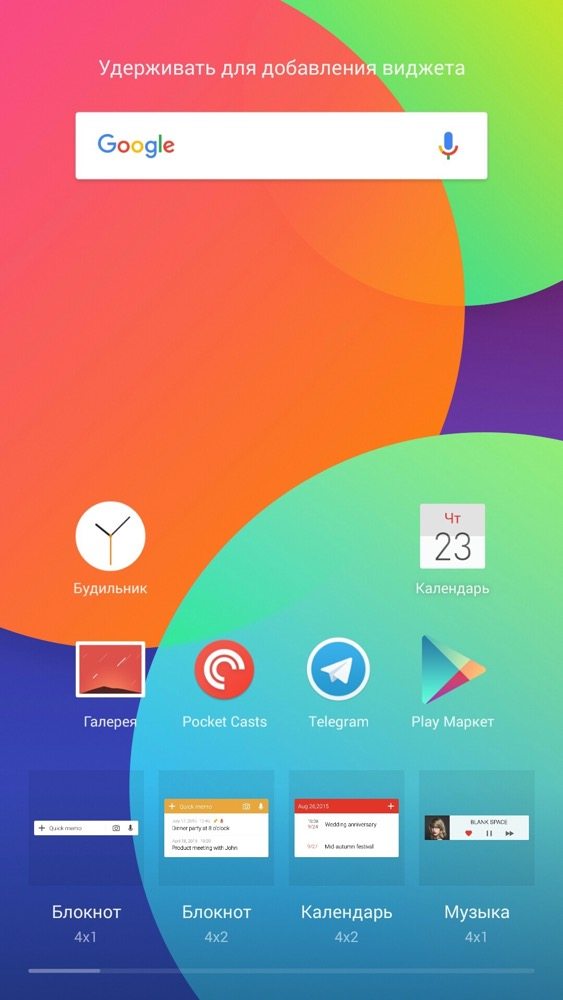
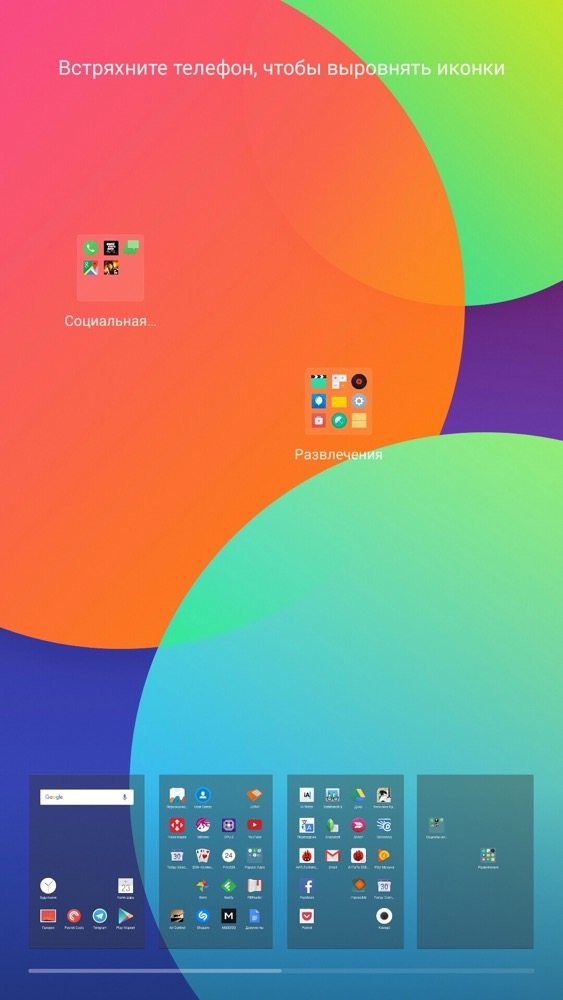
Раздели „Wallpaper” и „Widgets” ви позволяват да промените скрийнсейвъра на работния си плот и съответно да изберете джаджи.
Персонализация
Външният вид на работния плот може да се регулира благодарение на отделно приложение „Персонализация“. Има теми на трети страни с персонализирани икони, тапети и шрифтове. Изборът е огромен:
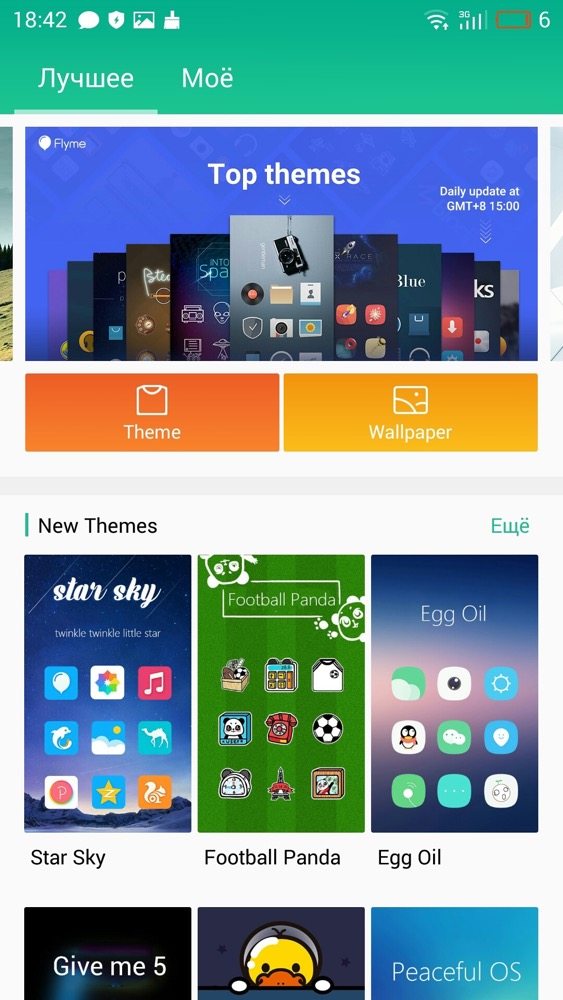

![]()
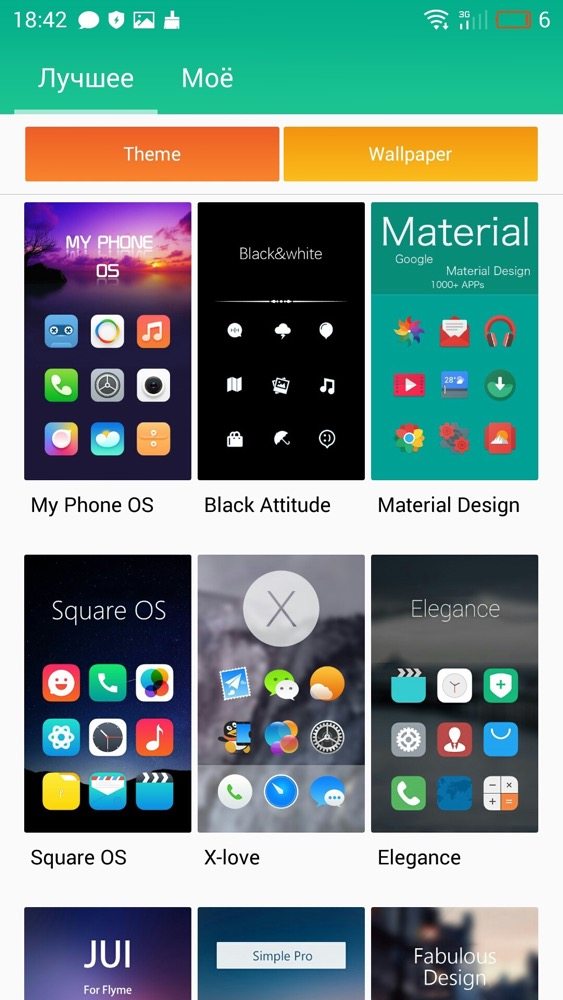
Между другото, темите съдържат предварително зададени икони за софтуер на трети страни, но ако искате, те могат да бъдат изключени в „Настройки“ (елемент „Персонализация“).
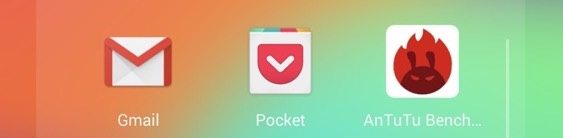
стандарт
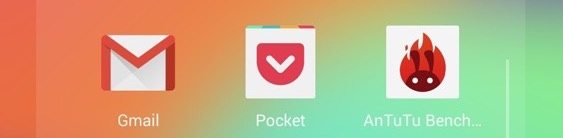
Многозадачно меню
Ако прекарате пръст нагоре от долната част на екрана, се отваря многозадачното меню. Някои приложения имат функцията да работят в прозорец - екранът е разделен на две части, той изглежда точно като в по-старите версии на черупката на TouchWiz. За съжаление, не всички програми поддържат функцията. Подобна реализация има в наличност Android, но китайците се оказаха по-бързи по този въпрос.
1 от 5
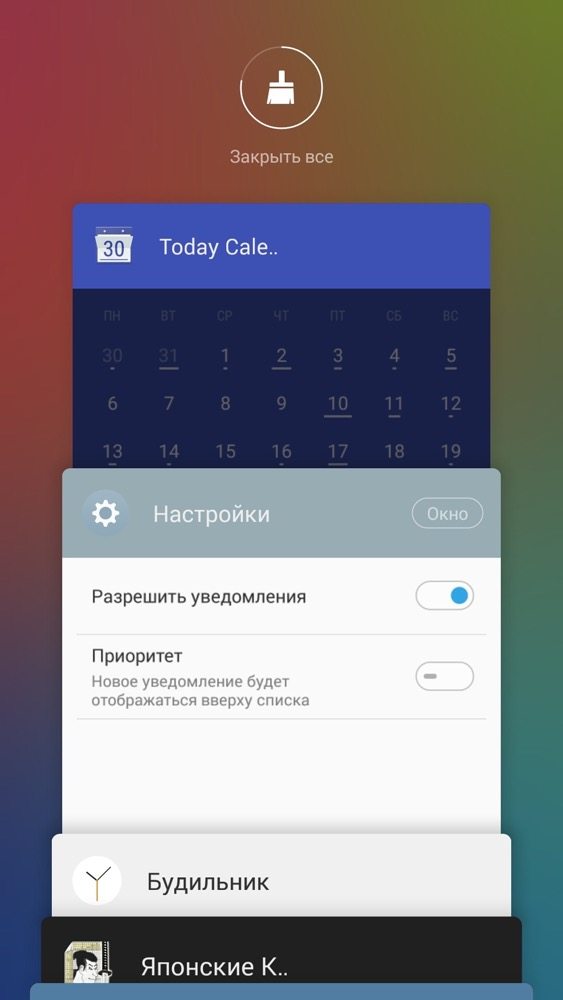
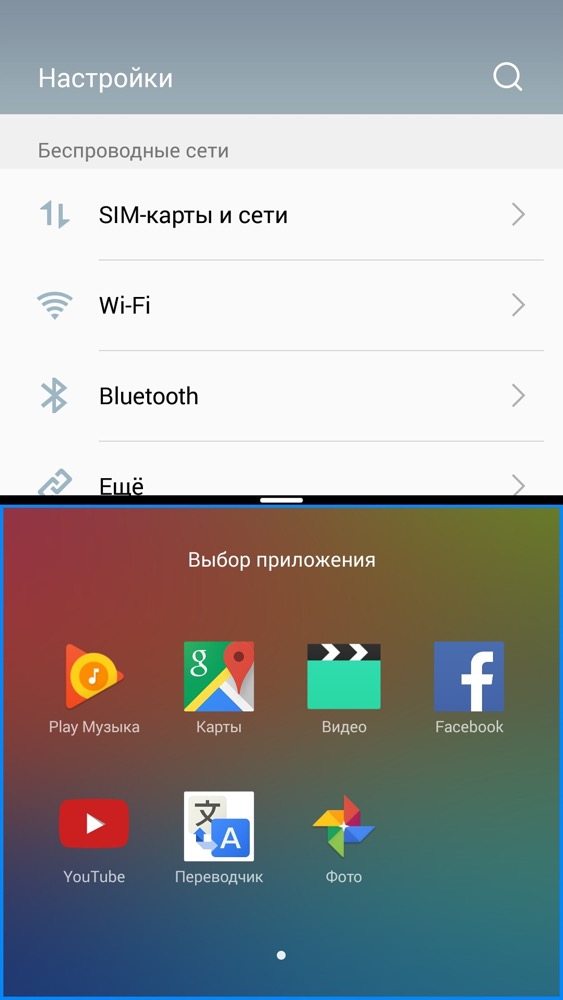
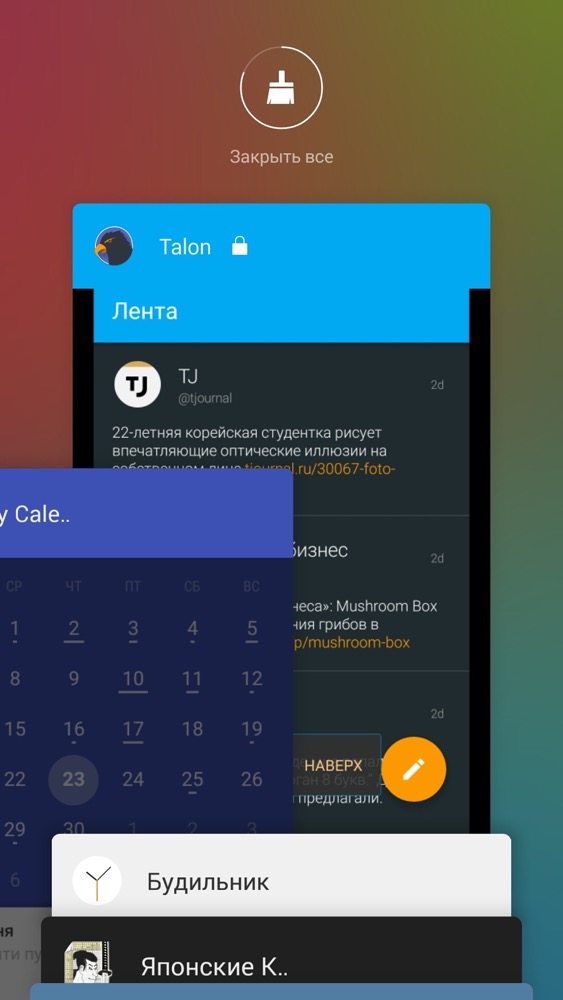
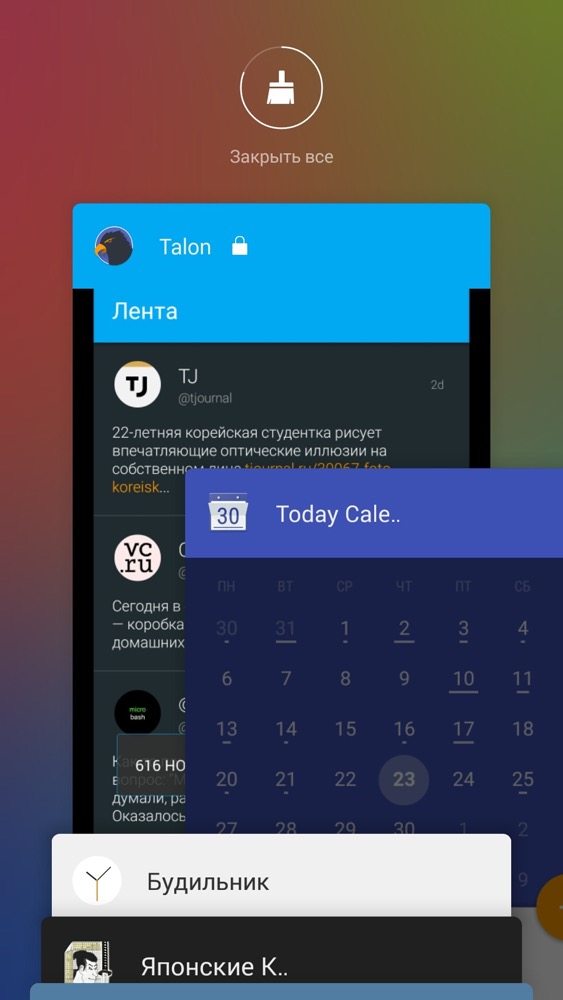
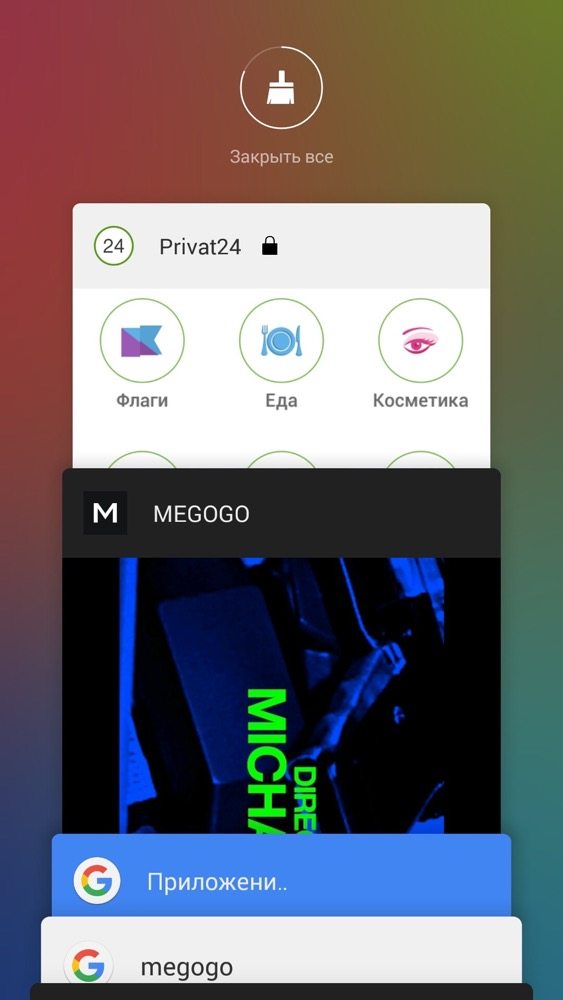
Списъкът на изпълняваните програми е представен от карти, между които потребителят прекарва пръст нагоре и надолу, ако прекарате пръст наляво или надясно върху картата, приложението напуска списъка и се освобождава от паметта. Ако задържате дълго време на картата, Приложението ще бъде фиксирано в паметта (ОС няма да я разтовари). Последният също има визуално обозначение под формата на малка икона за заключване до името на програмата. В горната част на списъка има бутон „Изчисти всички“ за разтоварване на софтуер, който потребителят не забрани да премахва от паметта.
Завеса за уведомяване
Известията в горния панел функционално напълно съответстват на това, което виждаме на заключения екран. Задържайки известието за дълго време, се отваря точка, където потребителят може да забрани на тази програма да оставя бележки в сляпо или да зададе специален приоритет, така че съобщенията от тази програма да са винаги в горната част на списъка.
Панелът за уведомяване има отделен елемент в „Менюто“, където по принцип можете да забраните известията, оставете ги да активират екрана, ако смартфонът не е в джоба ви, а също така променете лентата на състоянието, като скриете допълнителни индикатори.
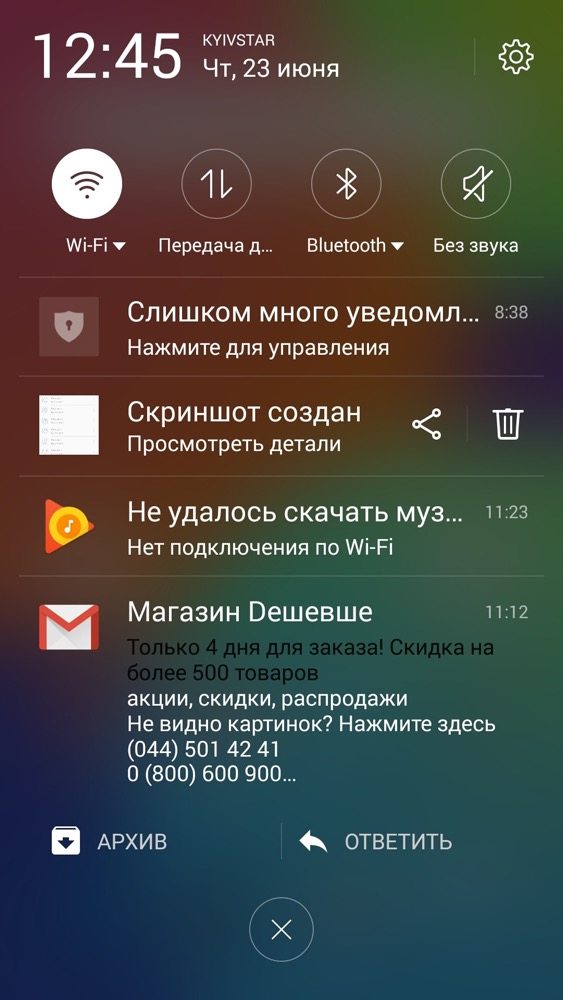
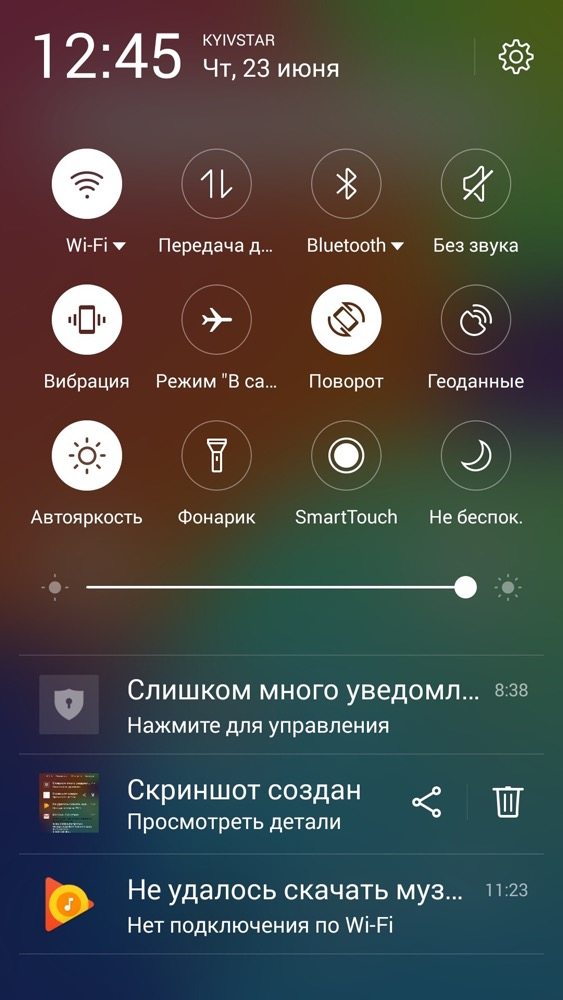
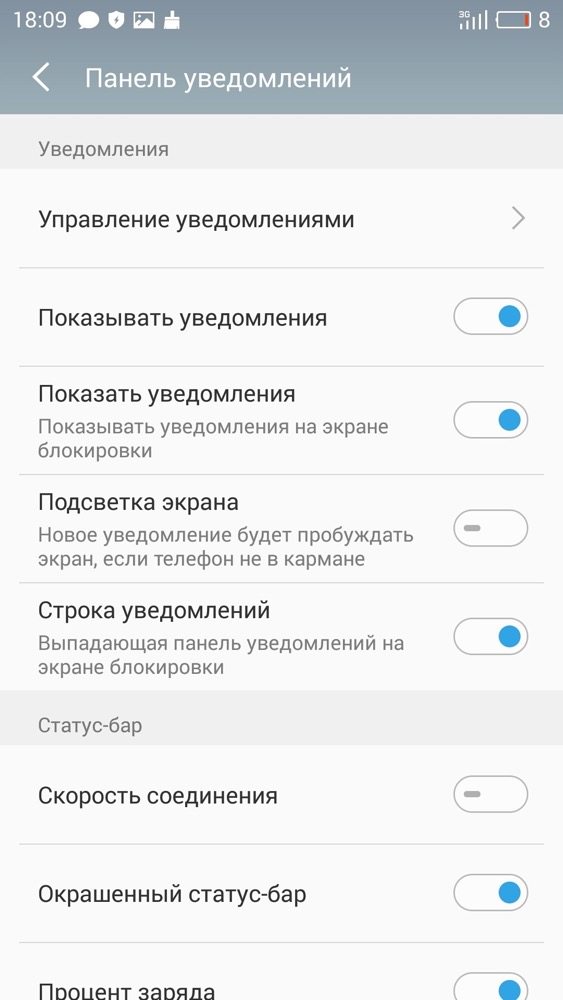
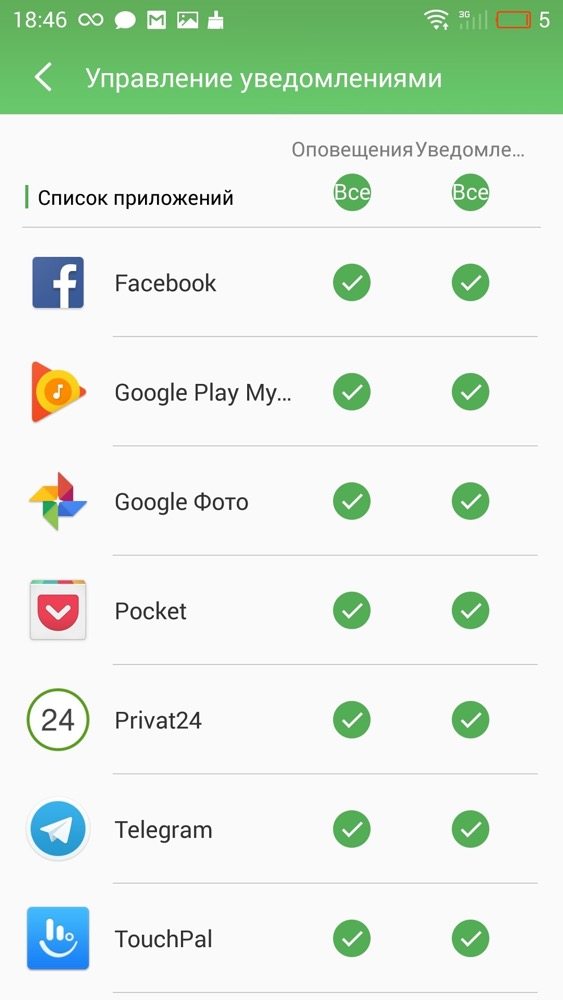
Бързите известия са разположени над известията, като с едно прекарване на пръст потребителят вижда само първите 4 превключвателя и ако повторно стартирате отгоре надолу, ще се отвори пълен списък. Точките могат да се сменят: като задържите превключването, той се отделя от решетката, след което потребителят го премества на удобно място (същото като преместване на иконите на работния плот).
жестове
В "Настройки" - "Достъпност" - "Бързо пробуждане" има опции за конфигуриране на жестове, достъпни от заключения екран, от събуждане на устройството до стартиране на програми. Последното е трудно за изпълнение, ако използвате скенер за пръстови отпечатъци или парола.
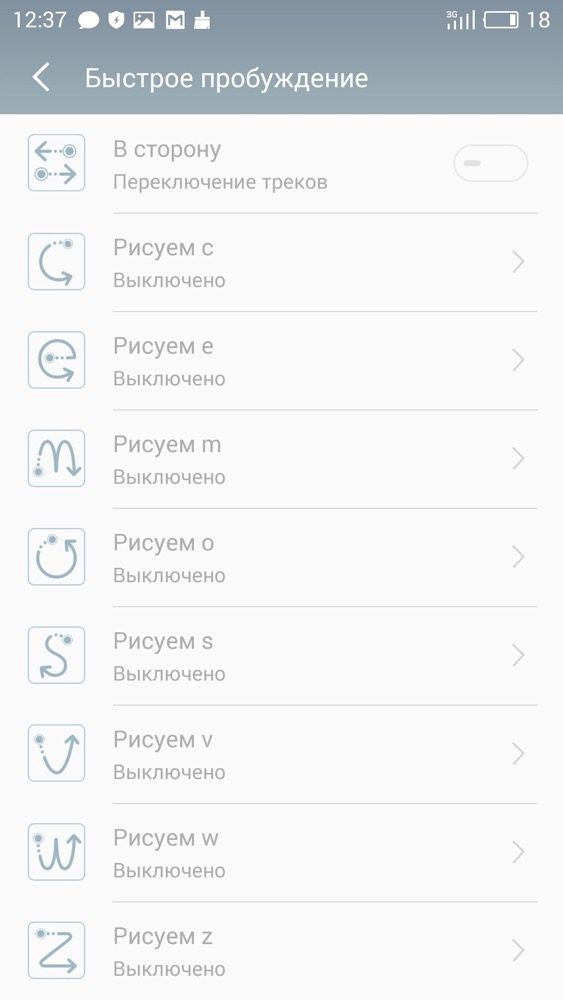
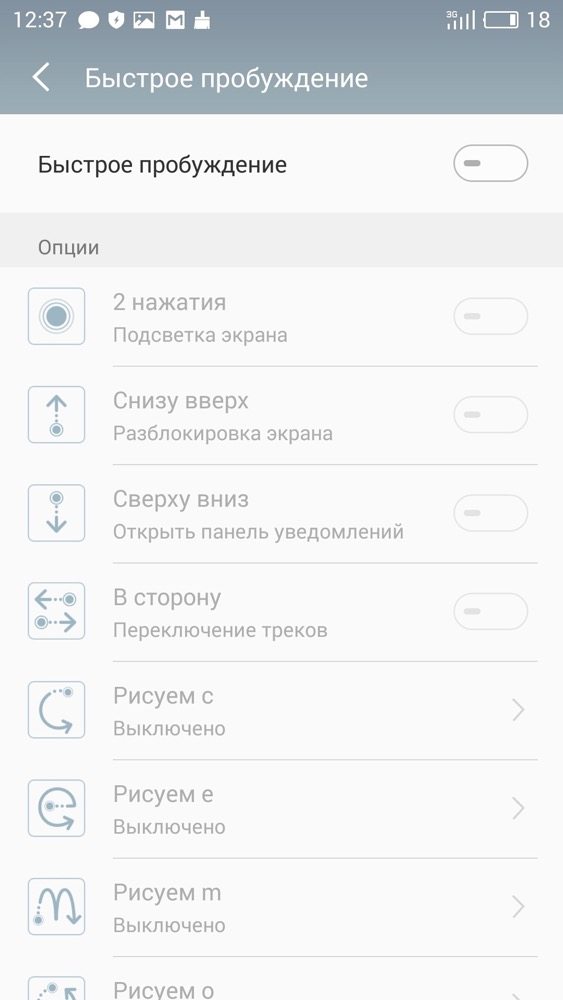
Например, ние фиксираме активирането на „Калкулатор“ върху жеста „C“. Когато символът се покаже на заключения екран, потребителят ще почувства вибрация и ще види заключения екран. За да стартирате наистина софтуера, трябва да докоснете скенера или да въведете парола, но ОС не ви информира за това.
Ако обаче фиксирате активиране на фенерче на жеста, светкавицата се активира незабавно, без да включва подсветката на екрана.
Интелигентно докосване
Софтуерна функция, която ви позволява да използвате различни действия от едно меню. Когато функцията е активирана, на екрана се появява елемент, който прилича на тракбол, който разбира докосвания, докосвания и прекарвания. В SmartTouch екранът се заключва, функциите "Назад" и "Начало", както и други действия.
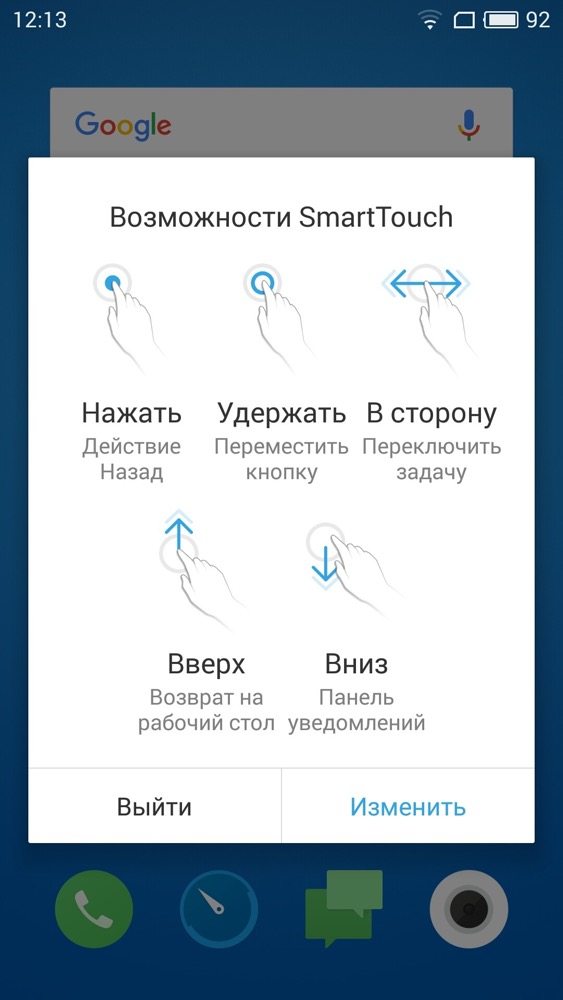
![]()
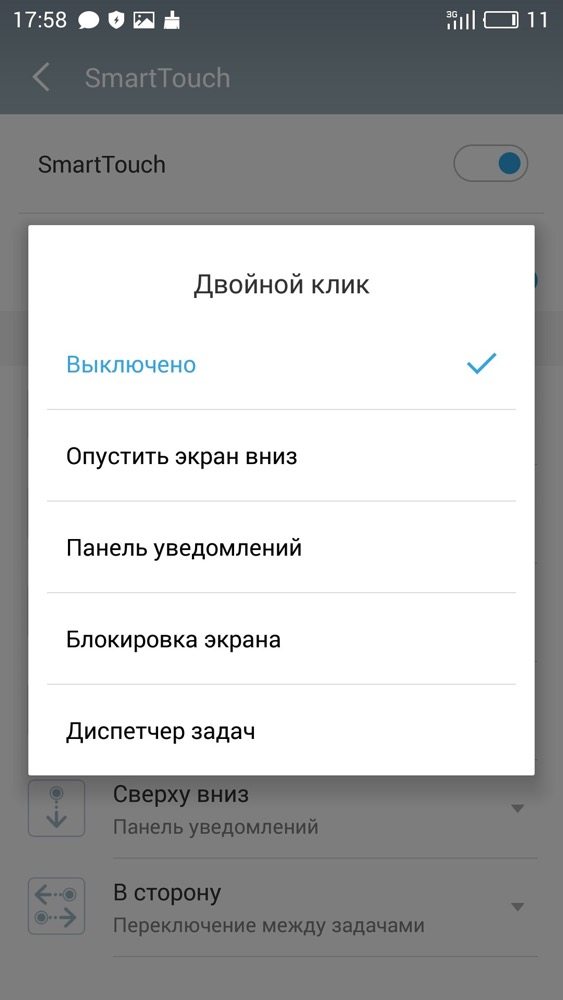
Реалната полезност на функцията е съмнителна, но ако си представите, че по някаква причина единственият физически бутон вече не работи, тогава съществуването на този програмен елемент може да бъде оправдано.
вградена програма
Повечето редовни програми дават аскетизъм: минимум възможности, минимум настройки, прост външен вид. Например „Календарът“ е значително по-нисък в видимостта не само на разширения софтуер на трети страни, но и на „Google Календар“, но наличието на дневен ред е почти единственият важен екран за повечето потребители, тъй като няма специални причини за инсталиране на алтернативи.
1 от 8
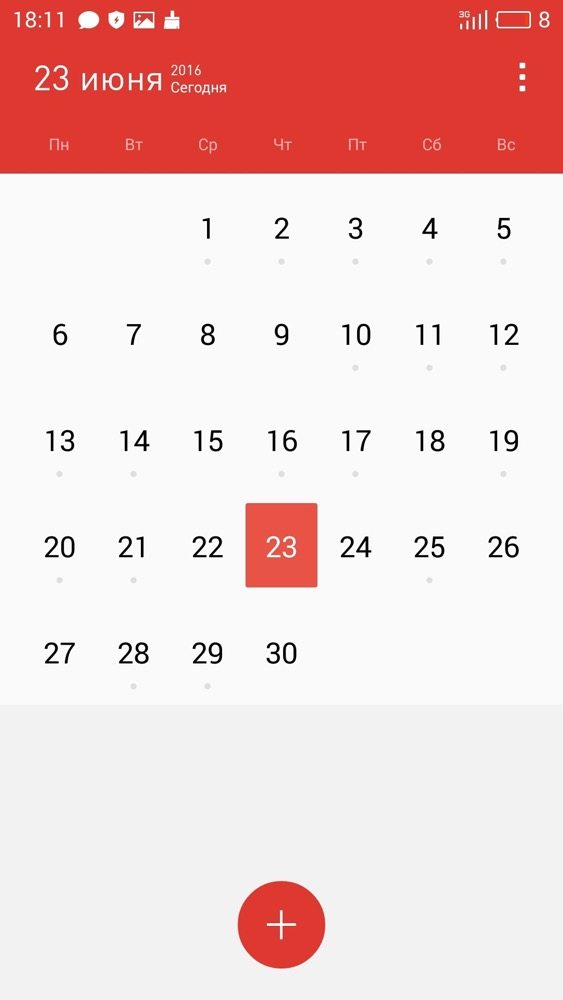
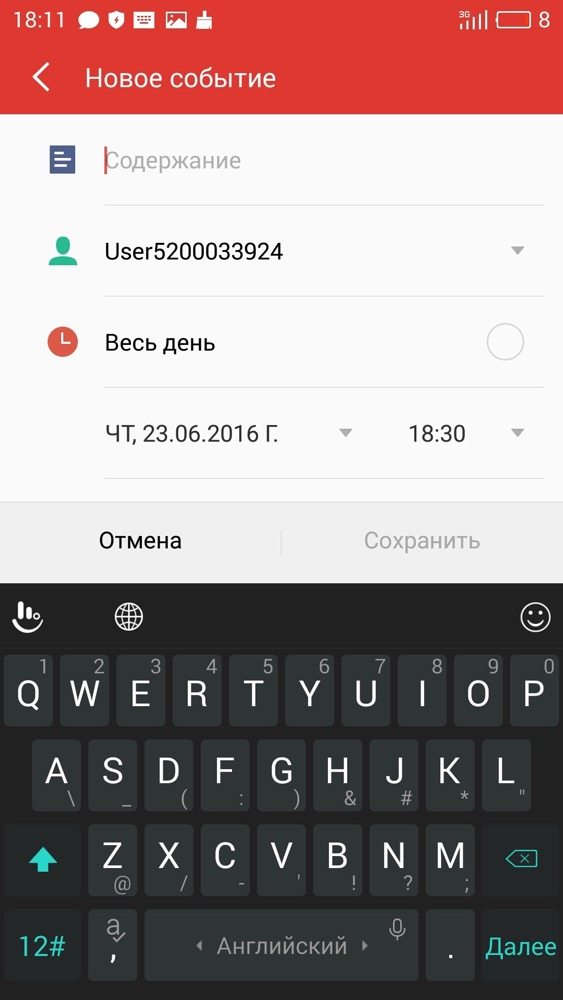
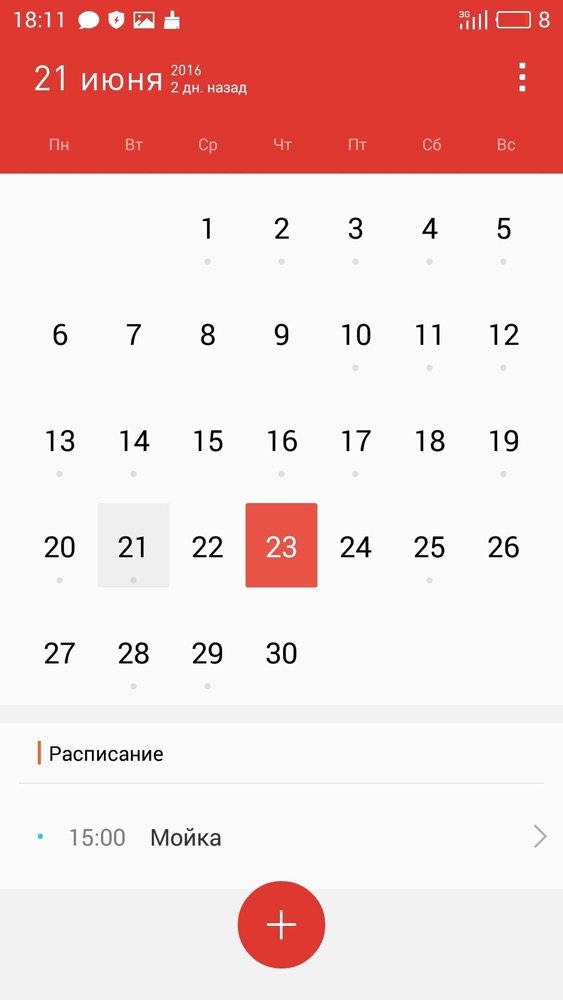
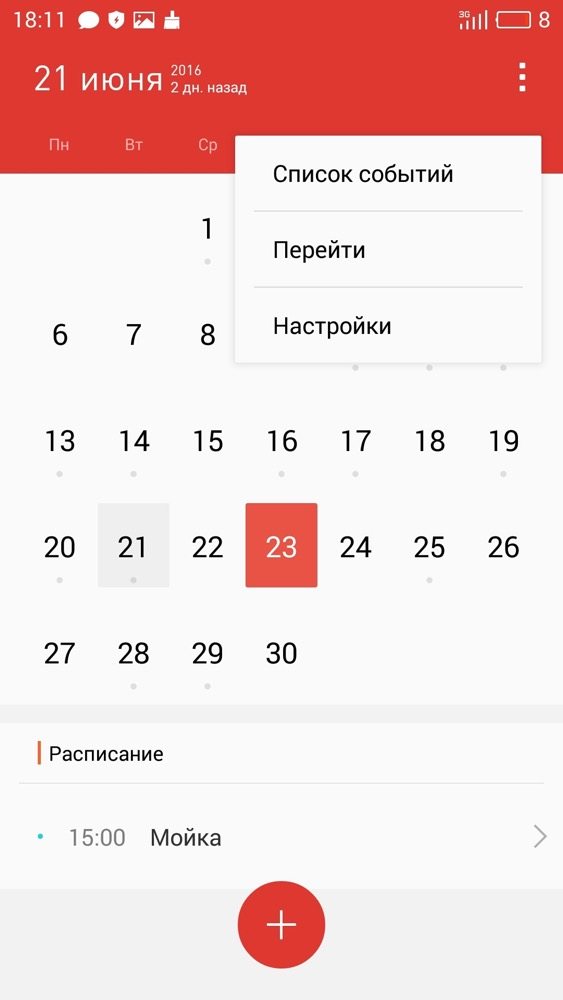
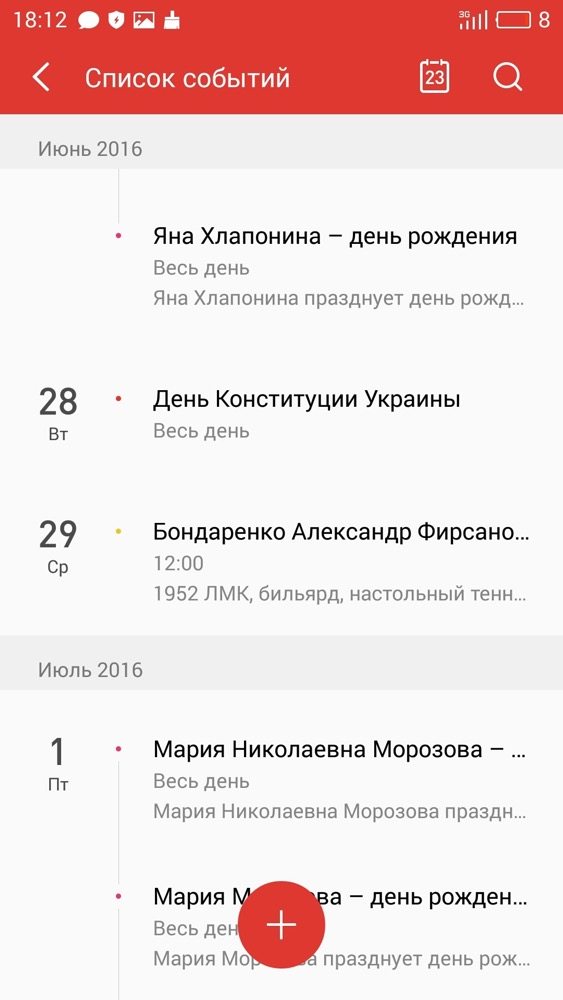
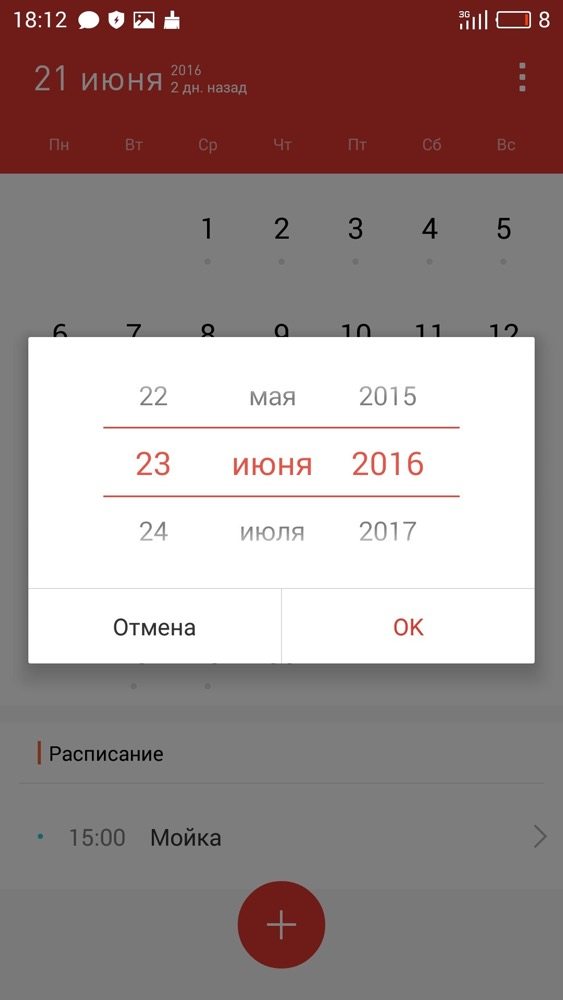
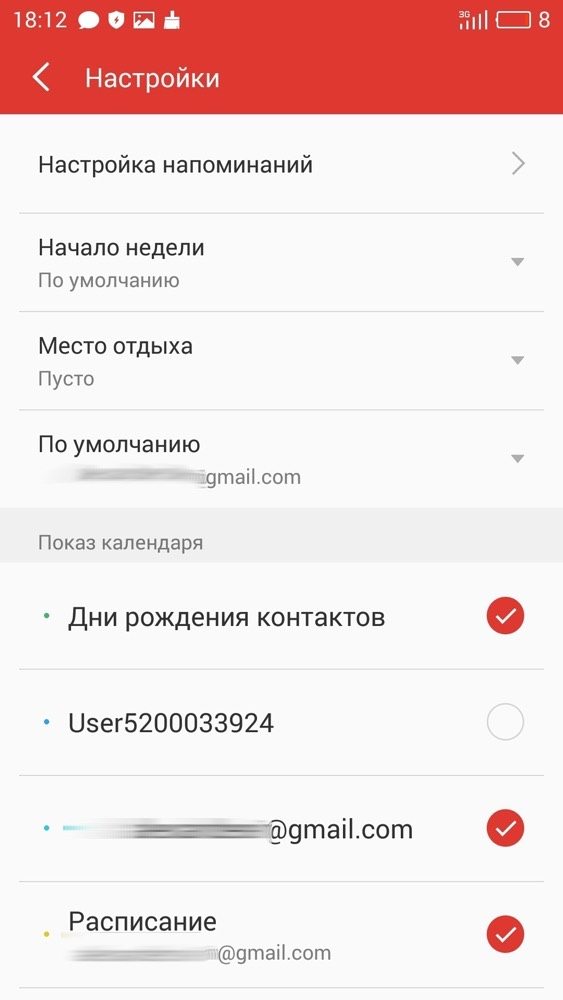
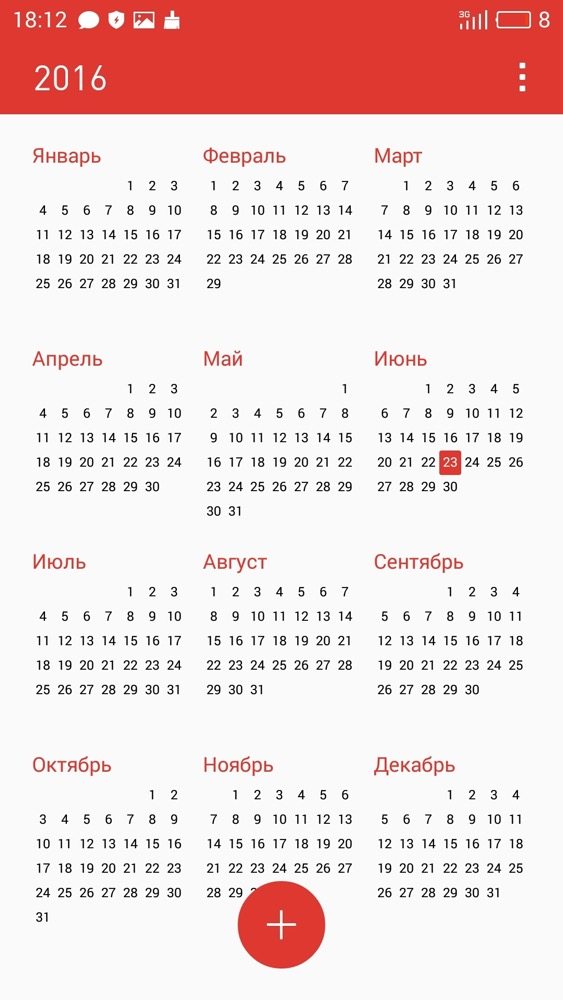
„Галерията“ изобщо е оскъдна, но показва снимки, поддържа албуми - също достатъчно за повечето. Приложението с будилник всъщност крие познатите функции на часовника, включително хронометър и световен часовник. Explorer е толкова прост, колкото корк.
1 от 9
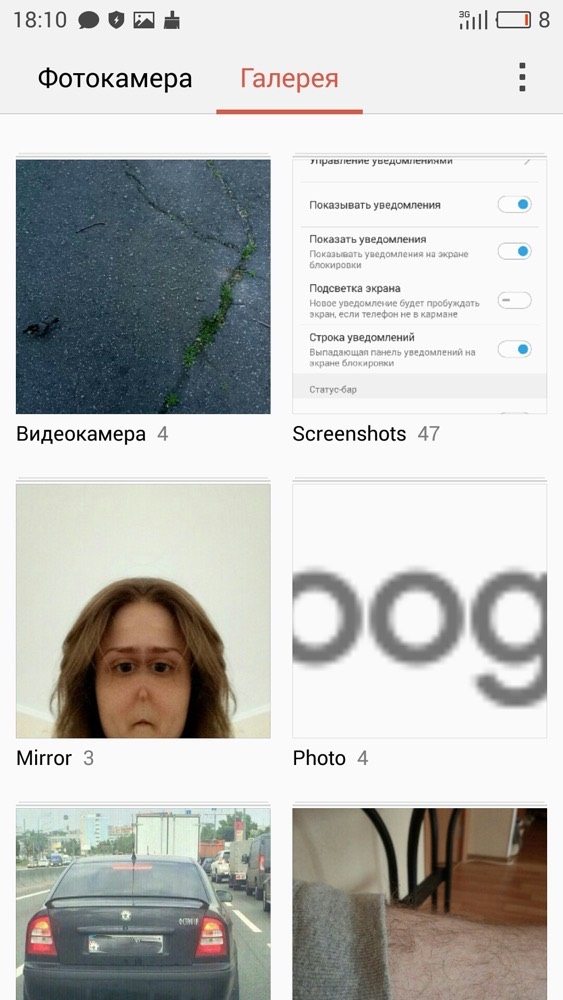
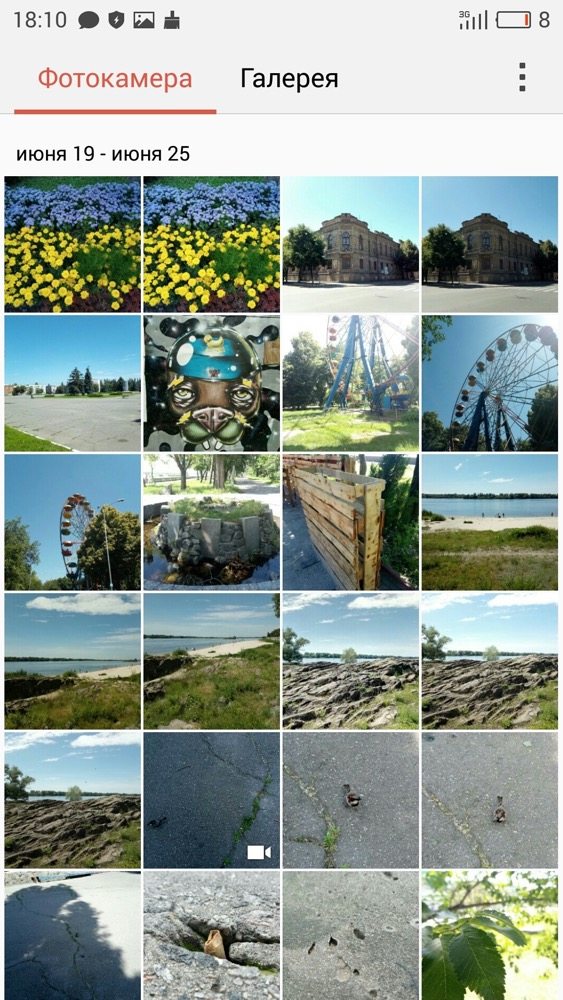
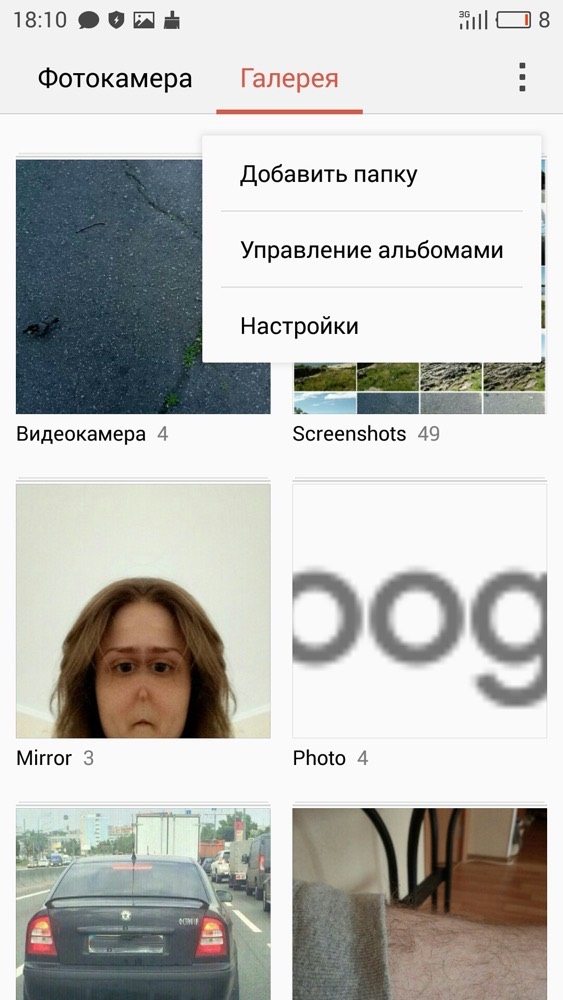
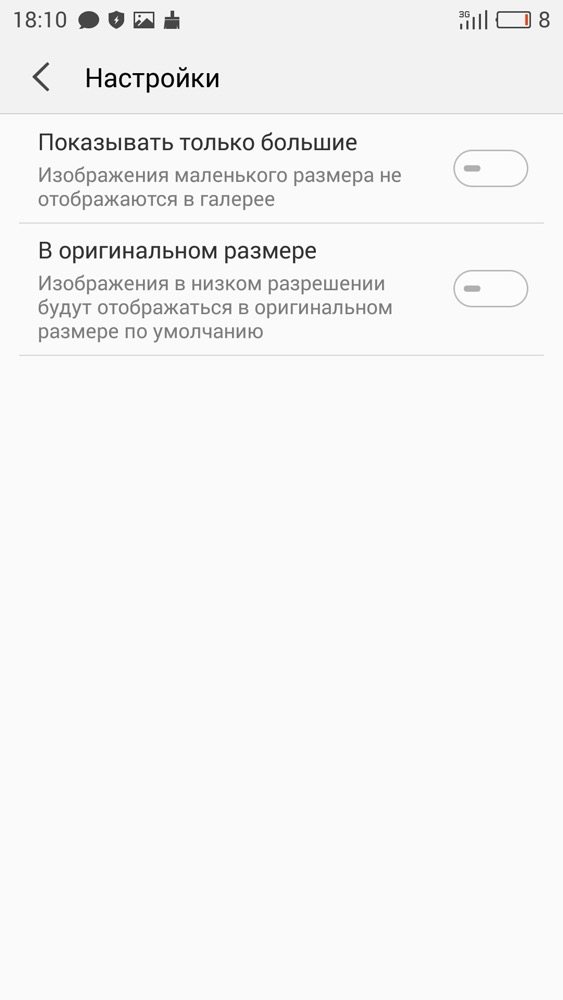
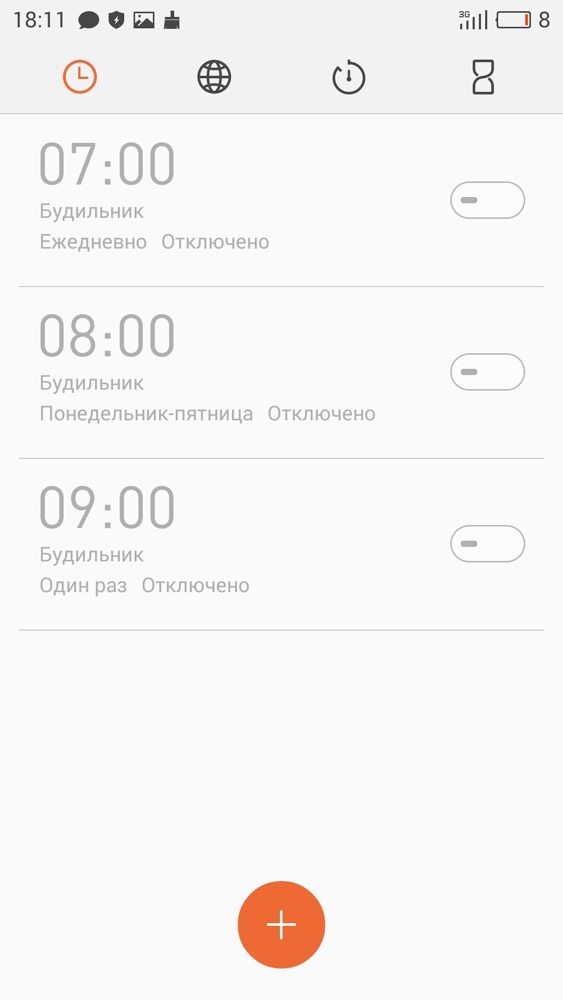
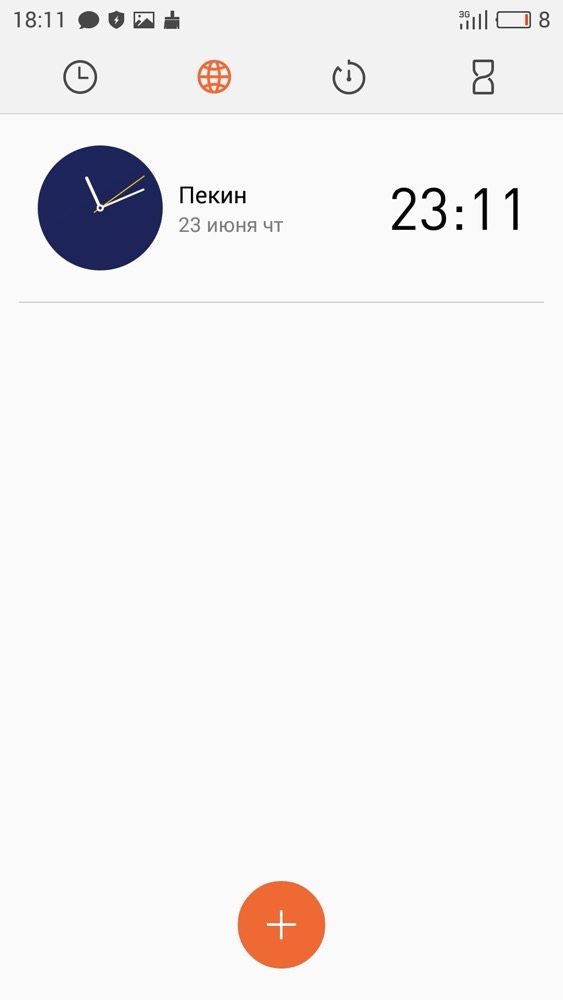
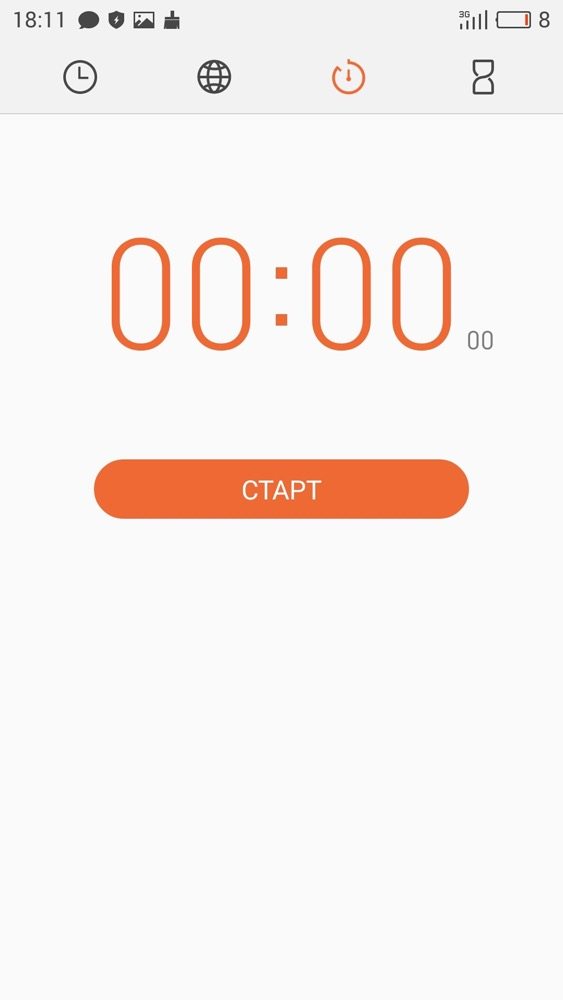
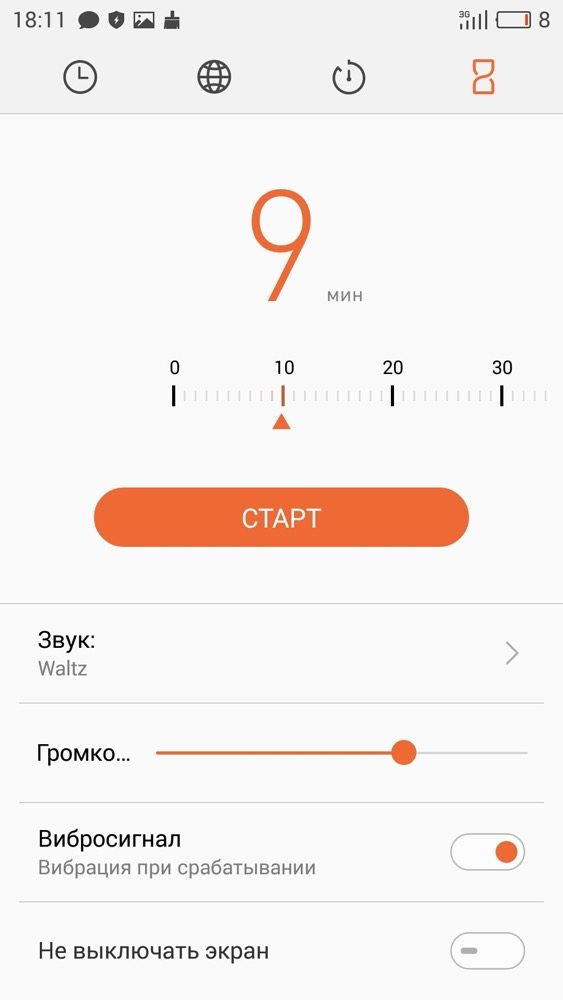
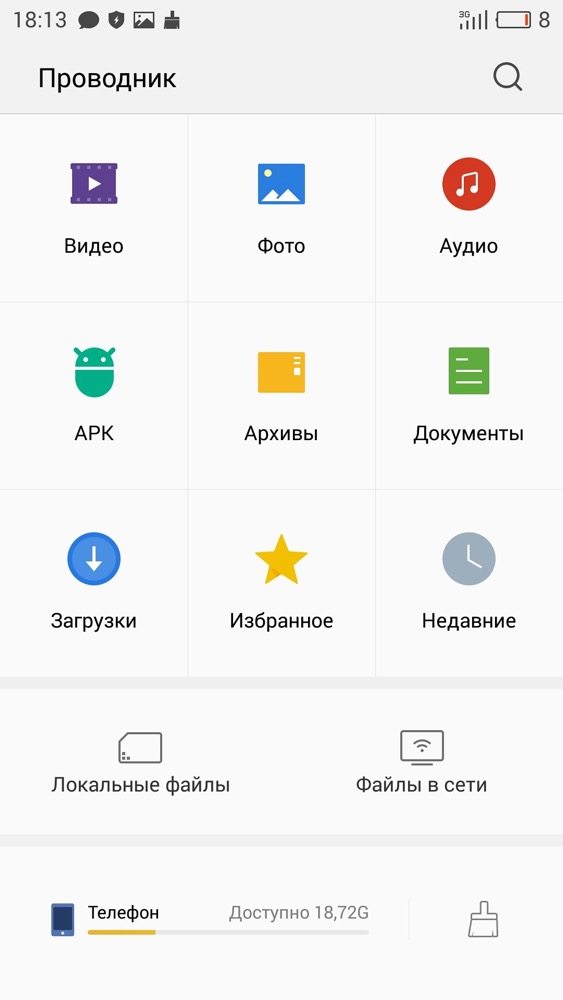
В „Калкулатор“ имаше място не само за решение с инженерни възможности, но и за конвертор на валута. Удобен. „Полезно“ крие фенерче и функции, по-малко приложими при ежедневна употреба. „Съобщения“ и набиращия номер също са възможно най-прости. В последното е приятно само да се търсят контакти, което сравнява въвеждането на имена и номера.
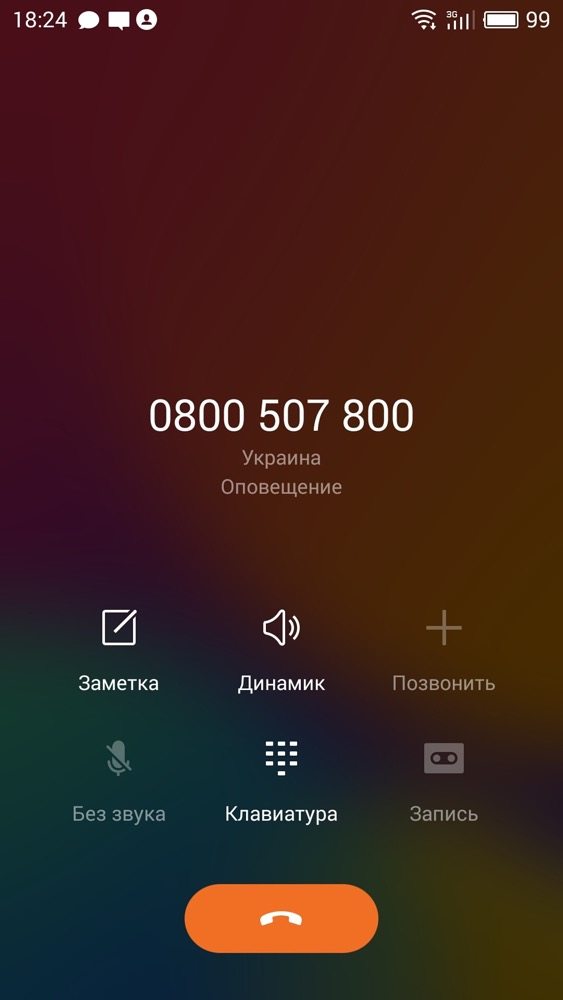
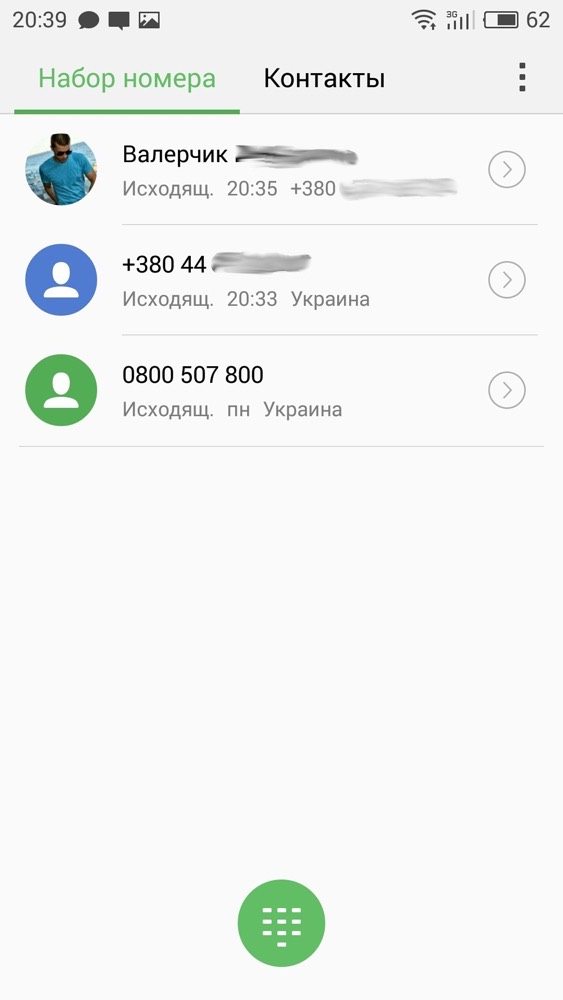
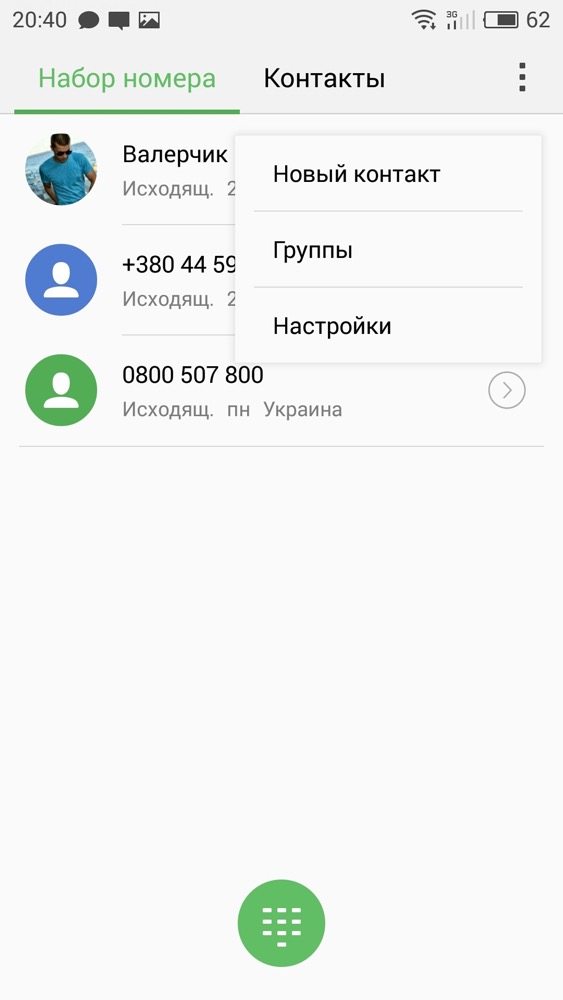
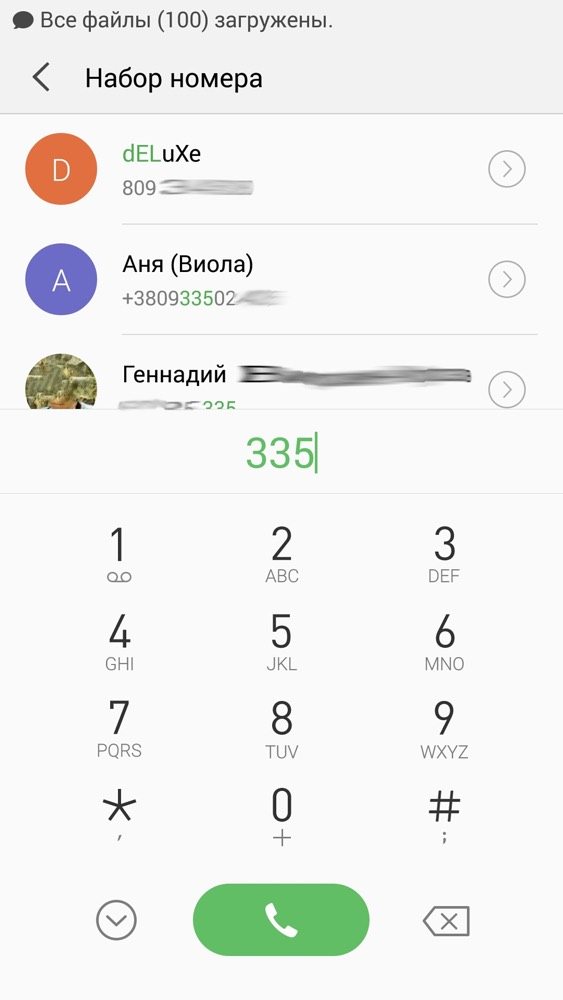
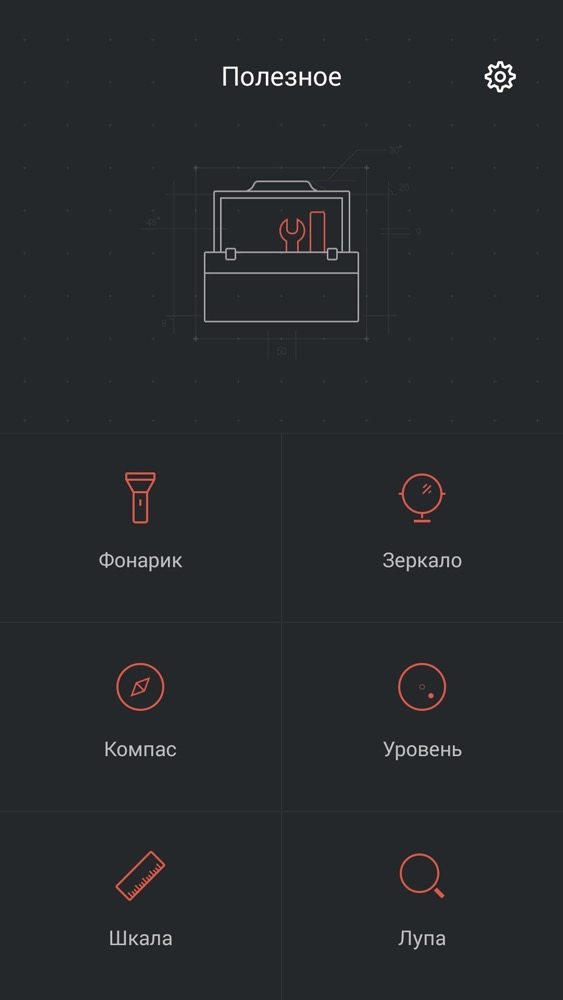
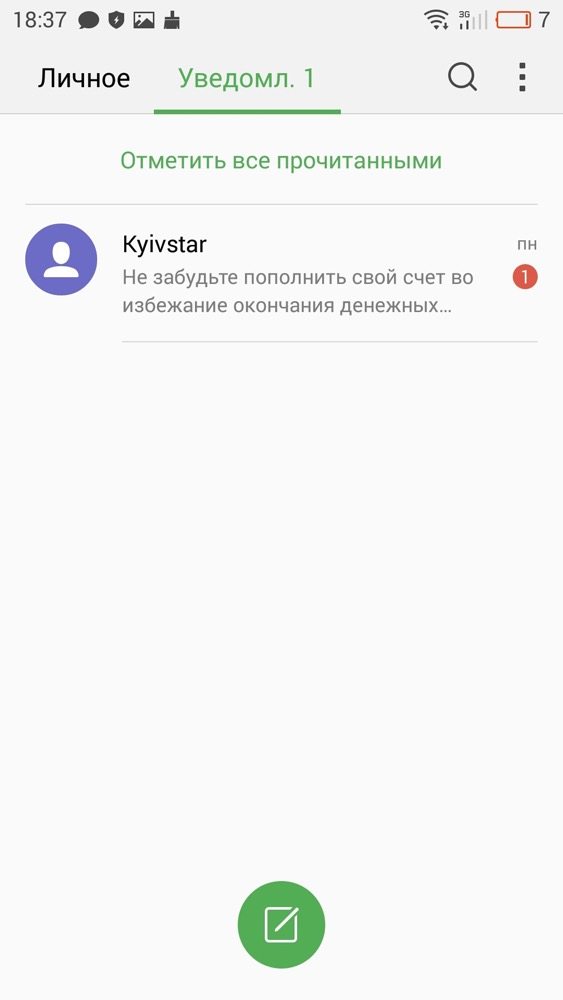
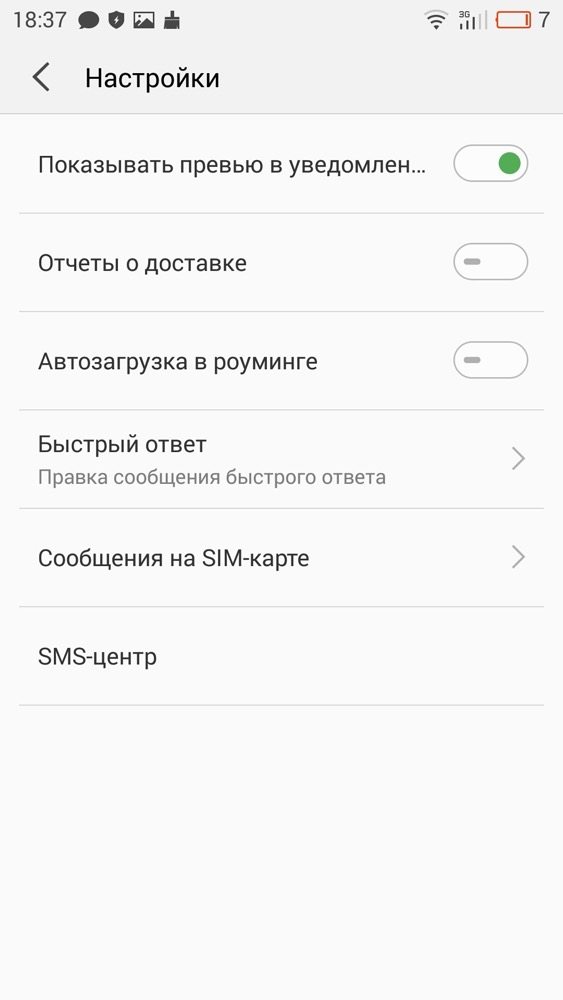
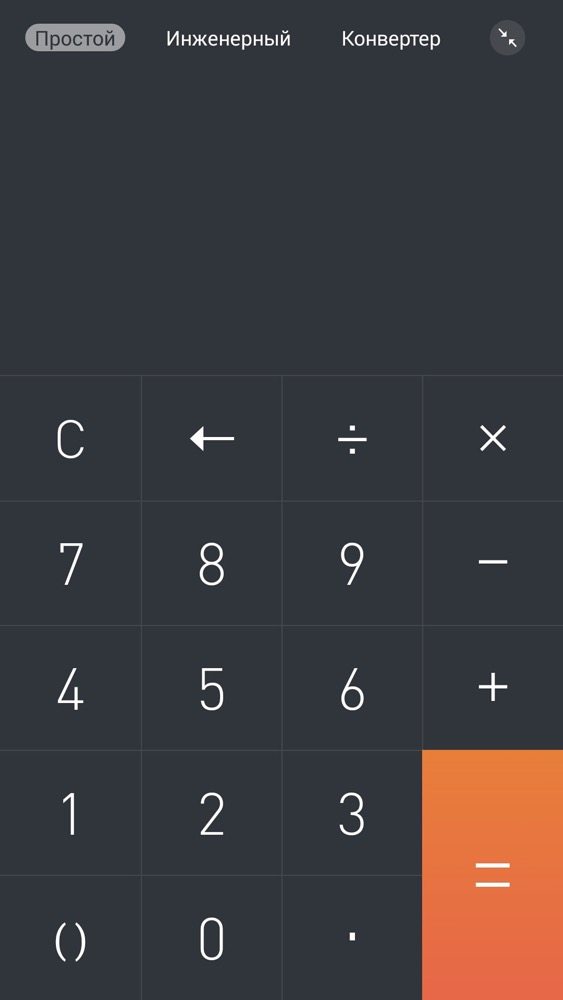
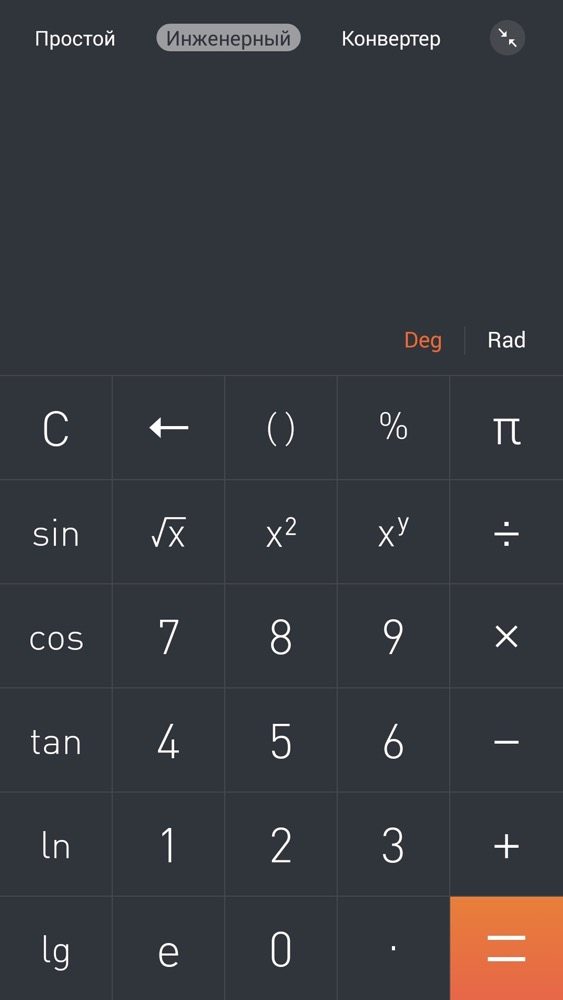
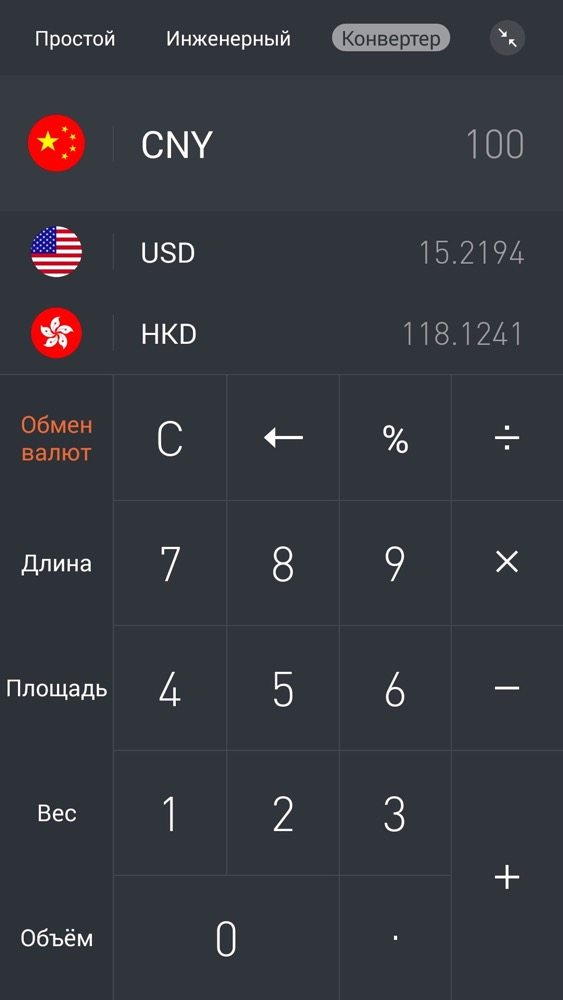
Записите в бележките могат да бъдат разделени на групи (тетрадки), приложете към тях различни теми, прикачете снимки, оставете гласови записи или рисувайте. Но няма сложно форматиране, което обаче не е от решаващо значение за обикновен производител на бележки.
1 от 6
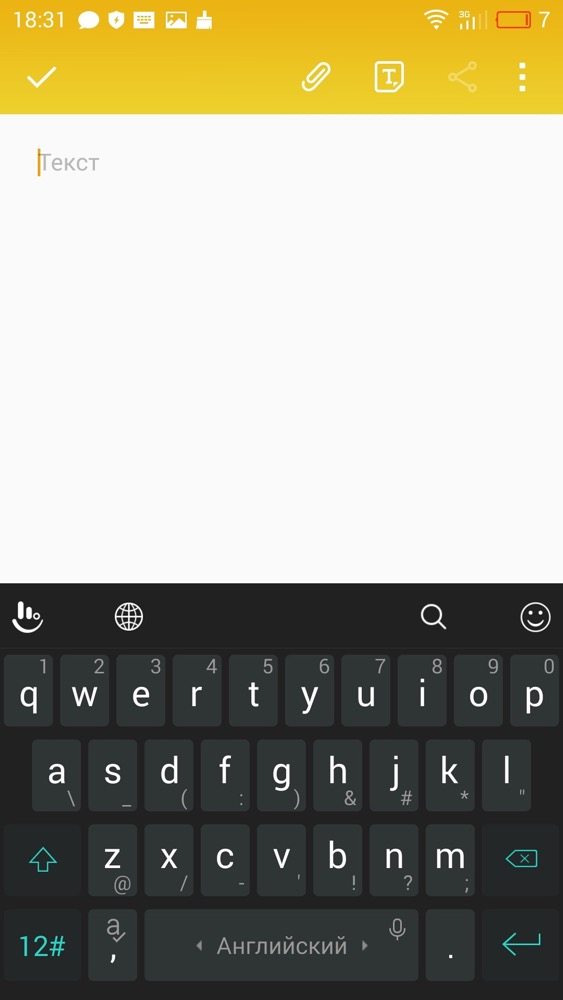
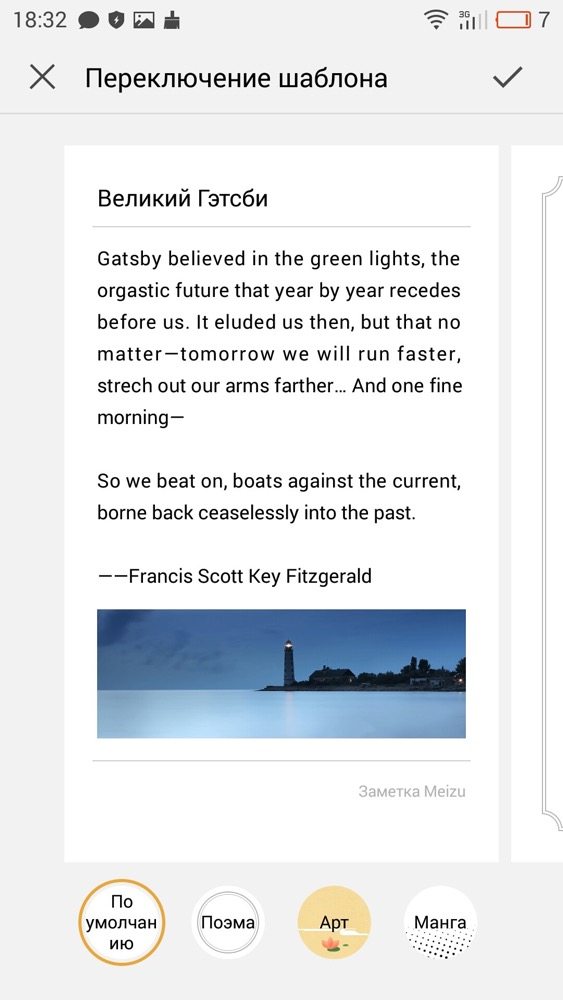
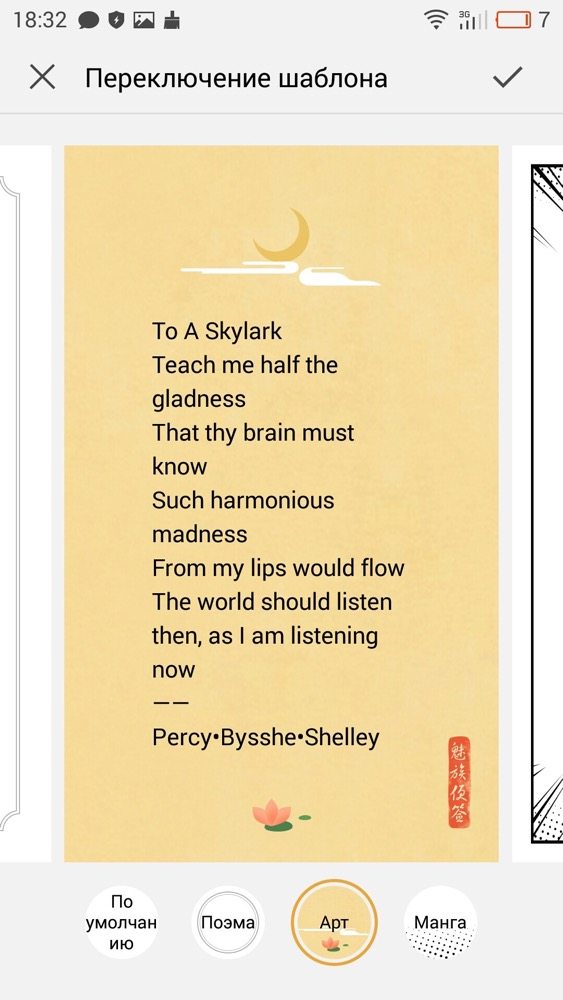
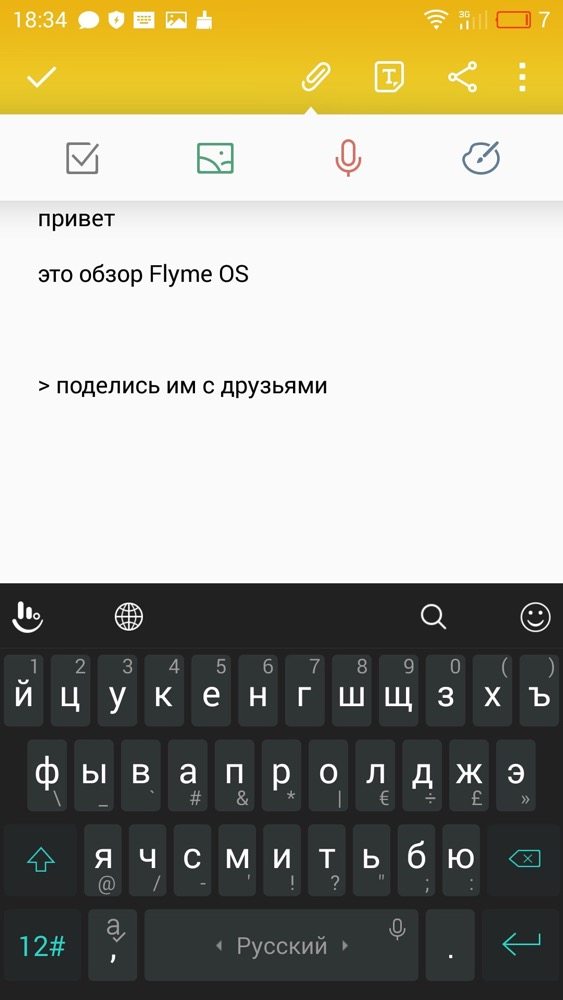
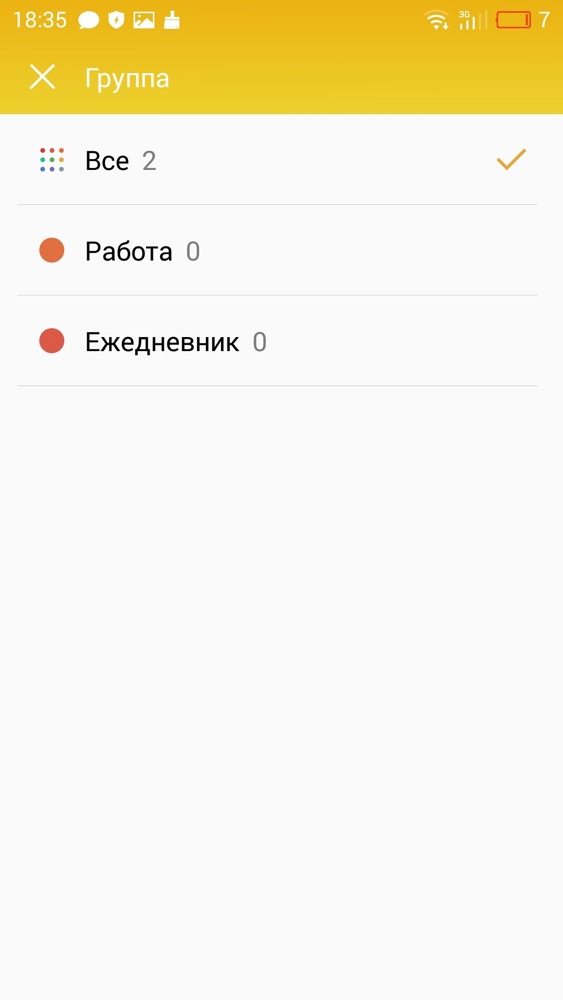
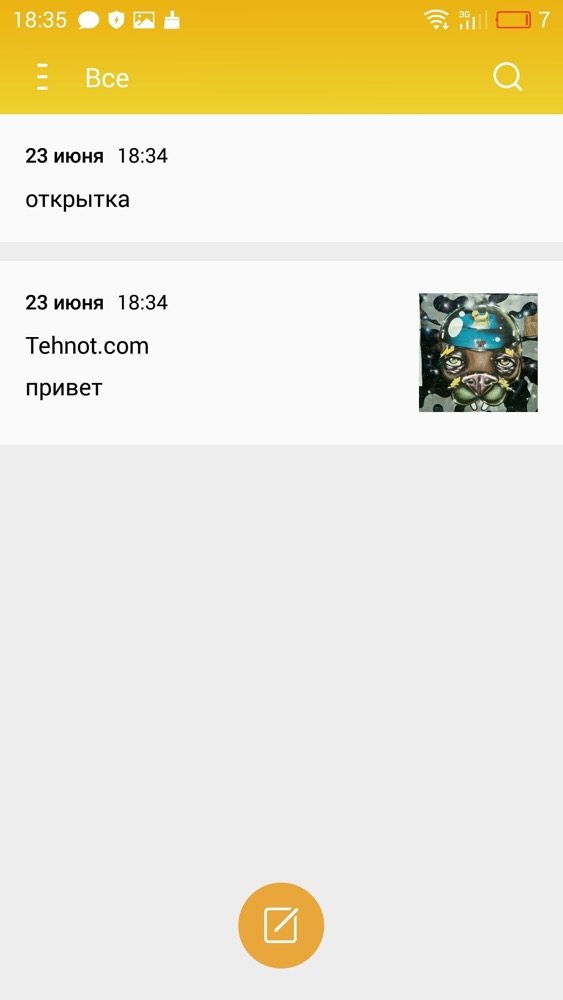
Вграденият “Voice Recorder” може не само да записва звук, но също така ви позволява да задавате преки пътища за точно определено време в хода на записа и по време на възпроизвеждане бързо да превключвате на маркирани времеви периоди.
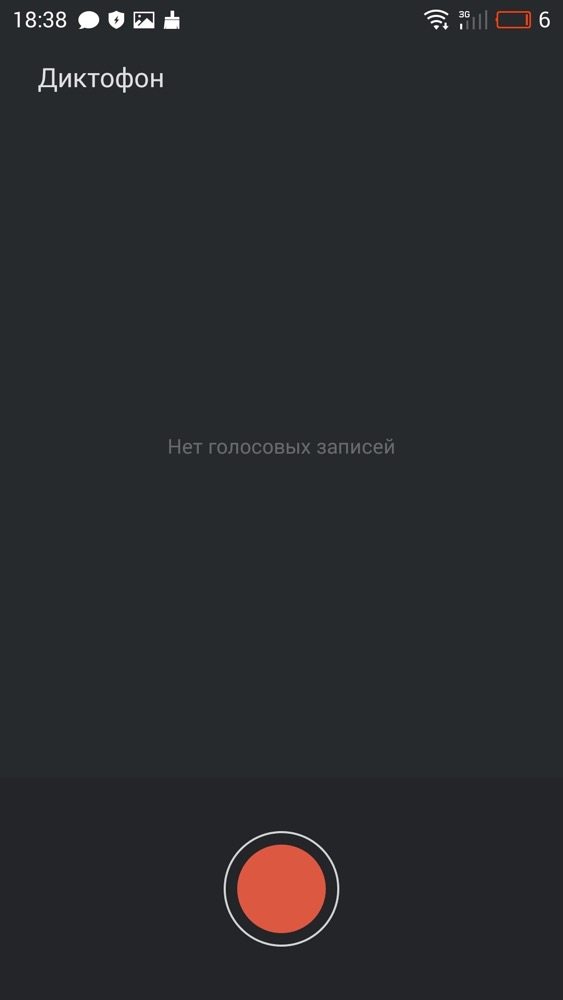
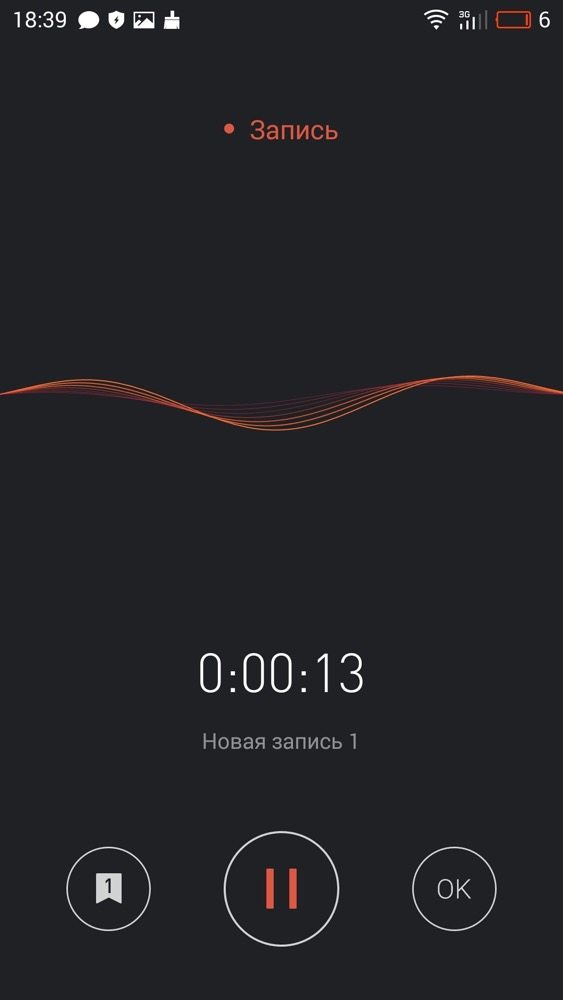
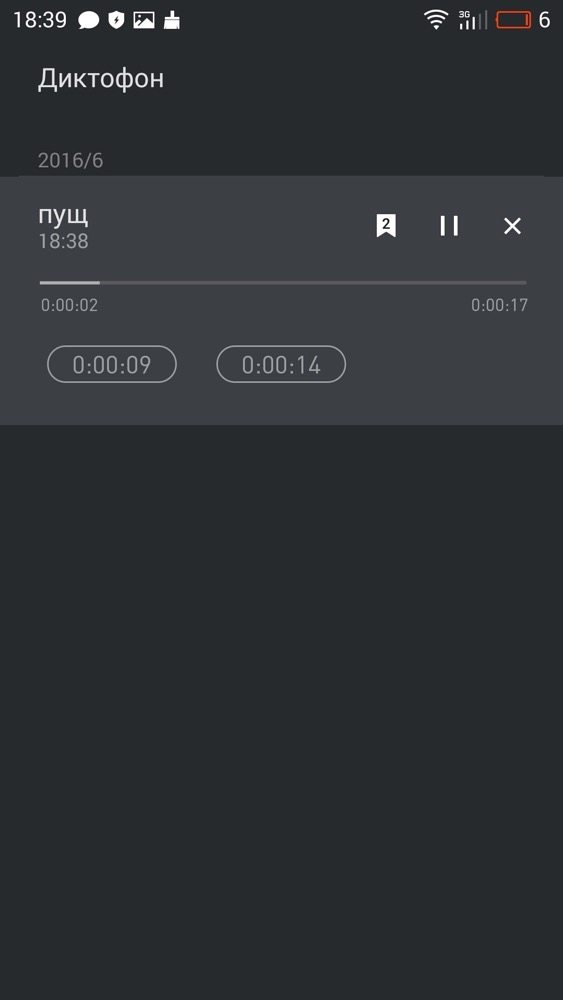
Е, какво да кажем без "Сигурност" в китайския фърмуер?
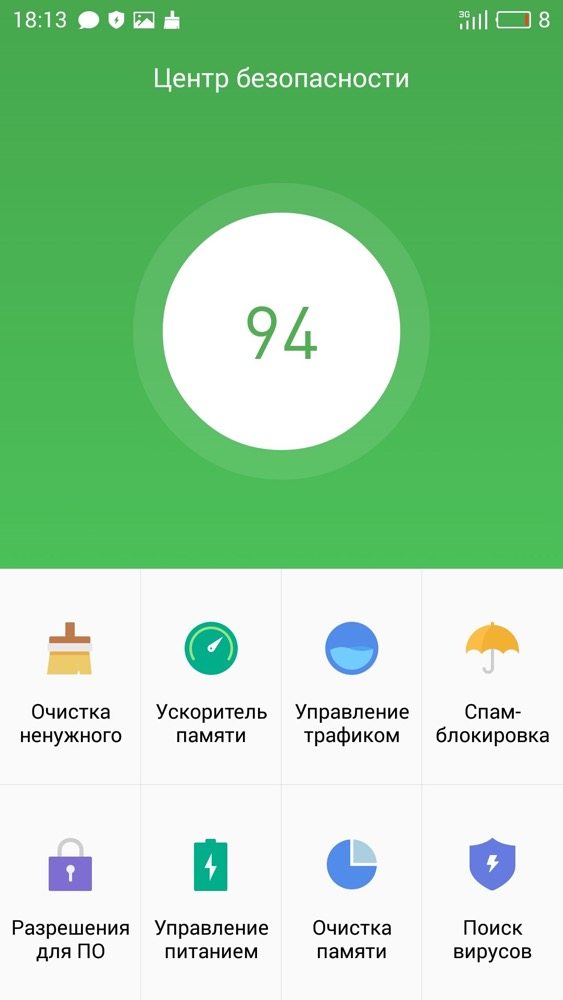
Вграденото приложение за Mail съчетава приятен външен вид и минимум функционалност. Но най-лошото е дори, че потребителят не може да работи нормално с поща, която се съхранява на сървъри, а банална неспособност за двуфакторна автентификация. В резултат на това не успях да свържа пощенската кутия, докато не изключих едно от най-добрите решения за сигурност днес.
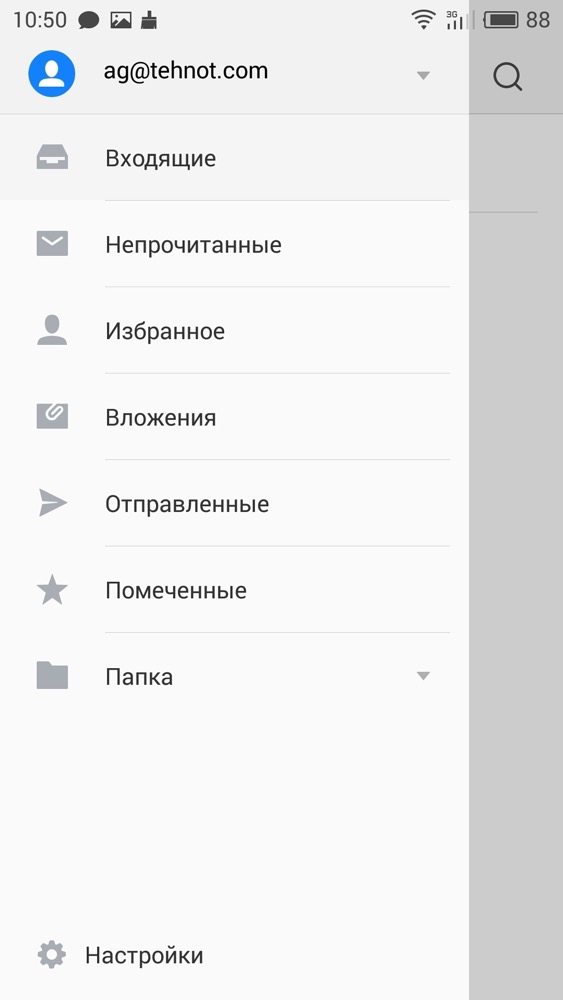
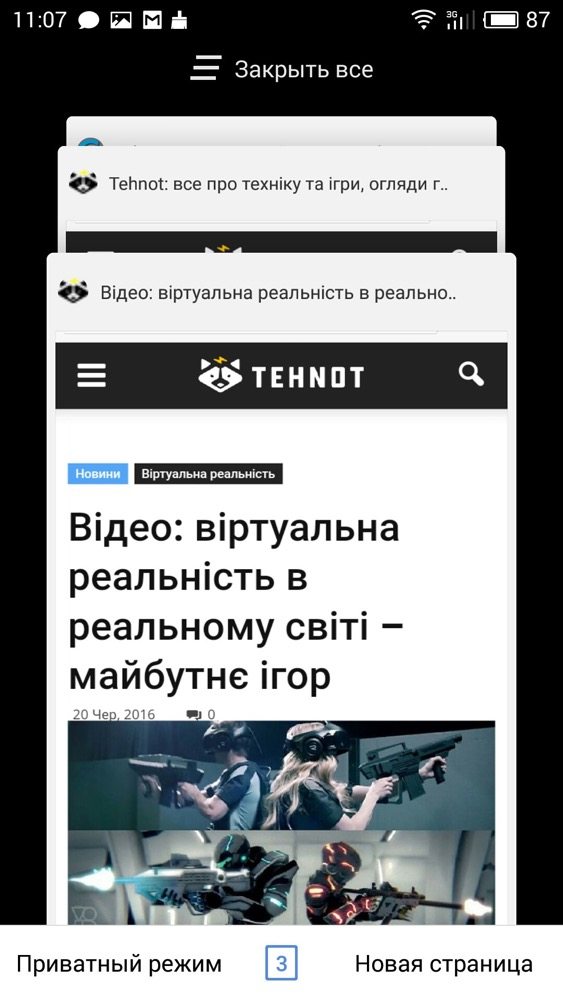
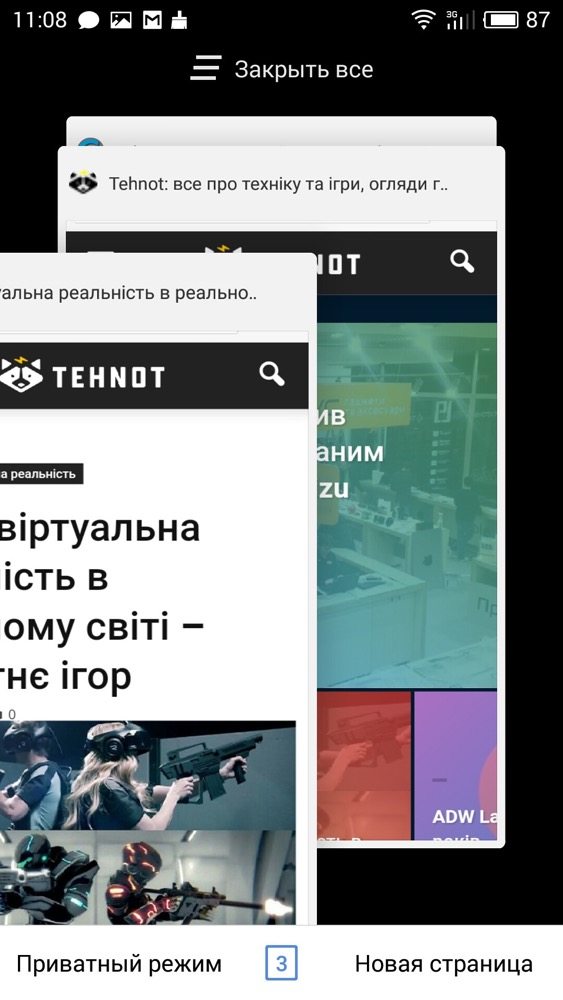
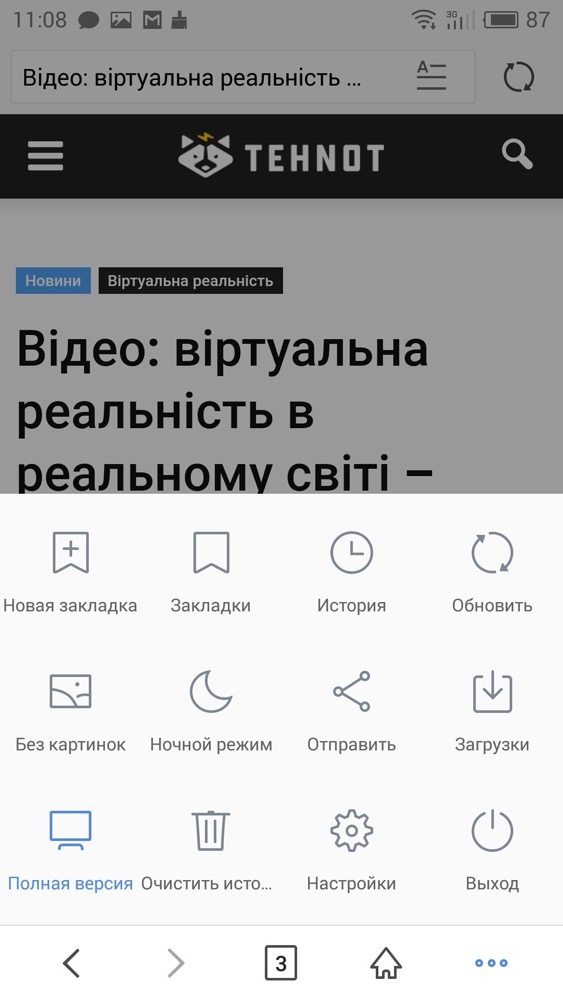
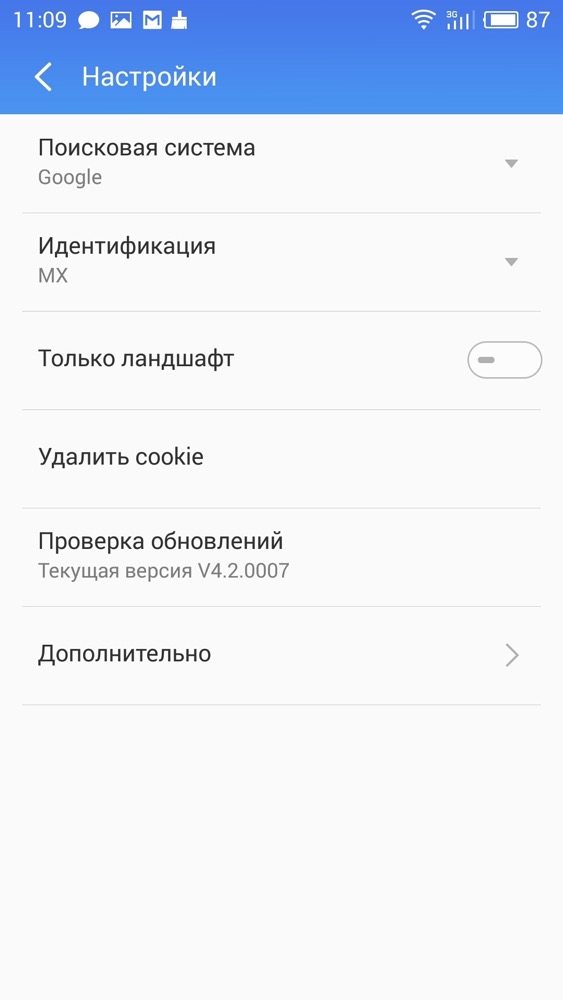

Нощен режим
батерия
В настройките на Flyme OS има и такива функции като включване / изключване на устройството по график и оптимизиране на захранването - и двете функции ще помогнат да се спести консумацията на батерия, а първата също ще премахне досадните известия, например през нощта.
![]()
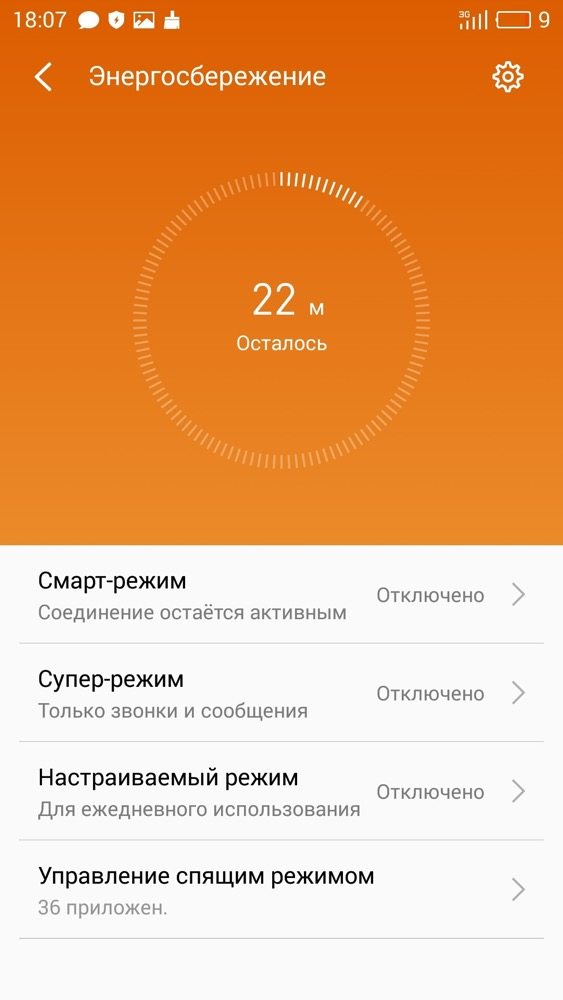
Места за локализация
Въпреки че смартфонът има глобална (международна) версия на фърмуера, китайските корени са не, не и те ще изглеждат. Например, в началния етап на регистриране на Flyme акаунт. Познайте къде са тези полета?
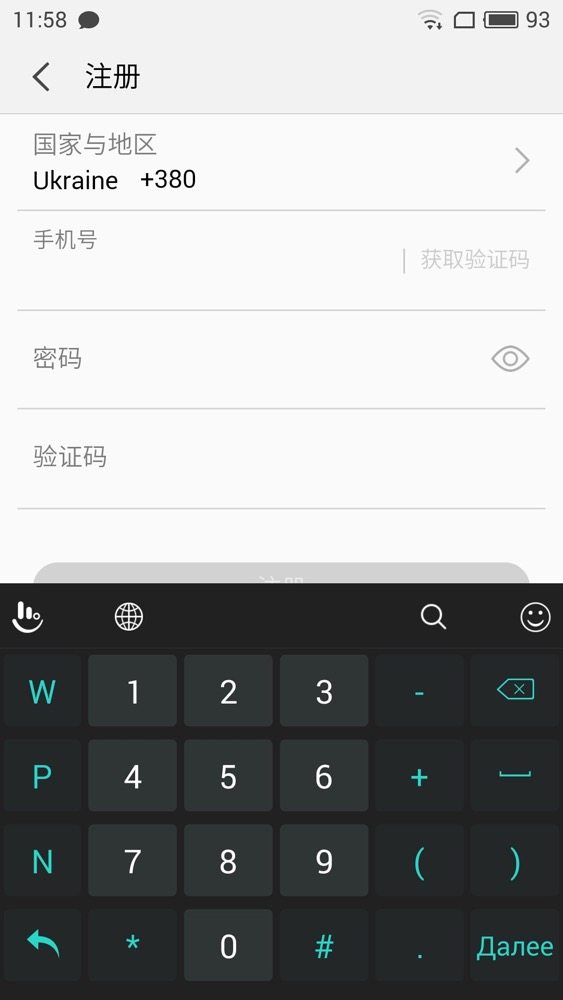
Или ето какво ни казва това известие?
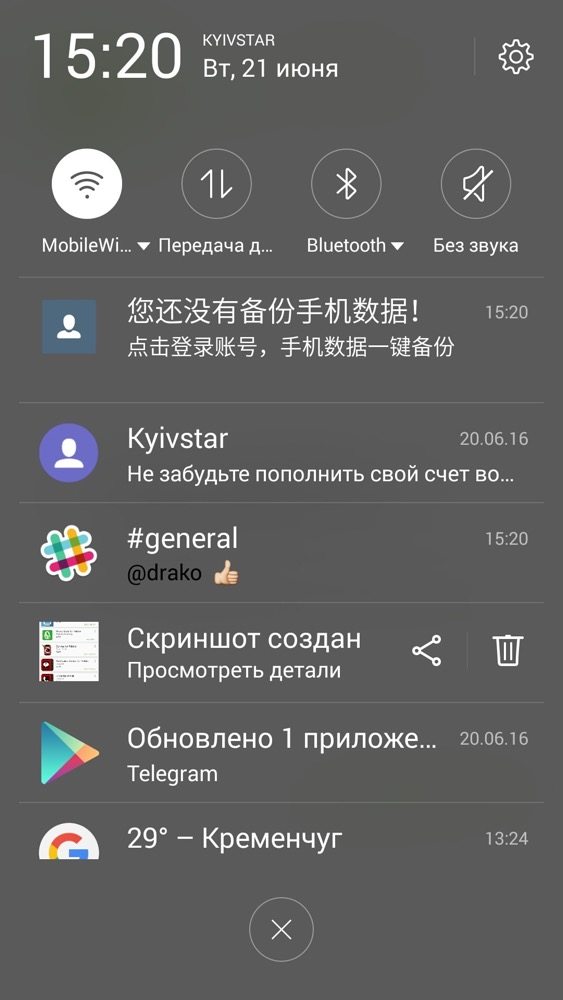
И това можете да намерите във вградения календар:
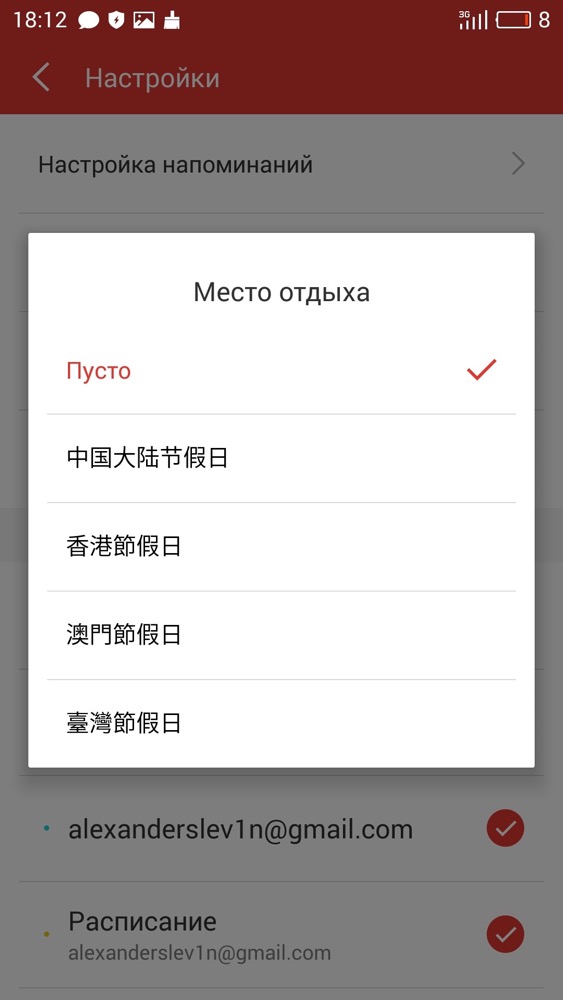
Не мога да кажа, че има много такива грешки, но фактът на тяхното присъствие е ступор, защото е възможно да се разбере какво иска ОС от мен в такива случаи само като го науча научно.
Присъдата
Искам да отбележа общата чистота на интерфейса - минималистични плоски икони, спокойни цветове и спретнати шрифтове хармонично се съчетават помежду си. В същото време интерфейсът на фърмуера на места е малко извън общия чист стил, фрустриращ или с твърде големи елементи, или с нестандартни шрифтове, или просто с купчина елементи.
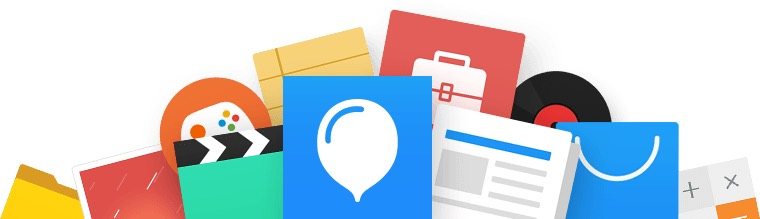
Допълнителната функционалност тук не е фантастична, но не можете да кажете, че е средно - за обикновения човек има дори повече възможности, отколкото е необходимо, но за напреднали потребители, които обичат да инсталират Cyanogen или Xposed, настройките няма да са достатъчни. От друга страна, в живота има по-вълнуващи неща от безкрайно копаене в настройките.





